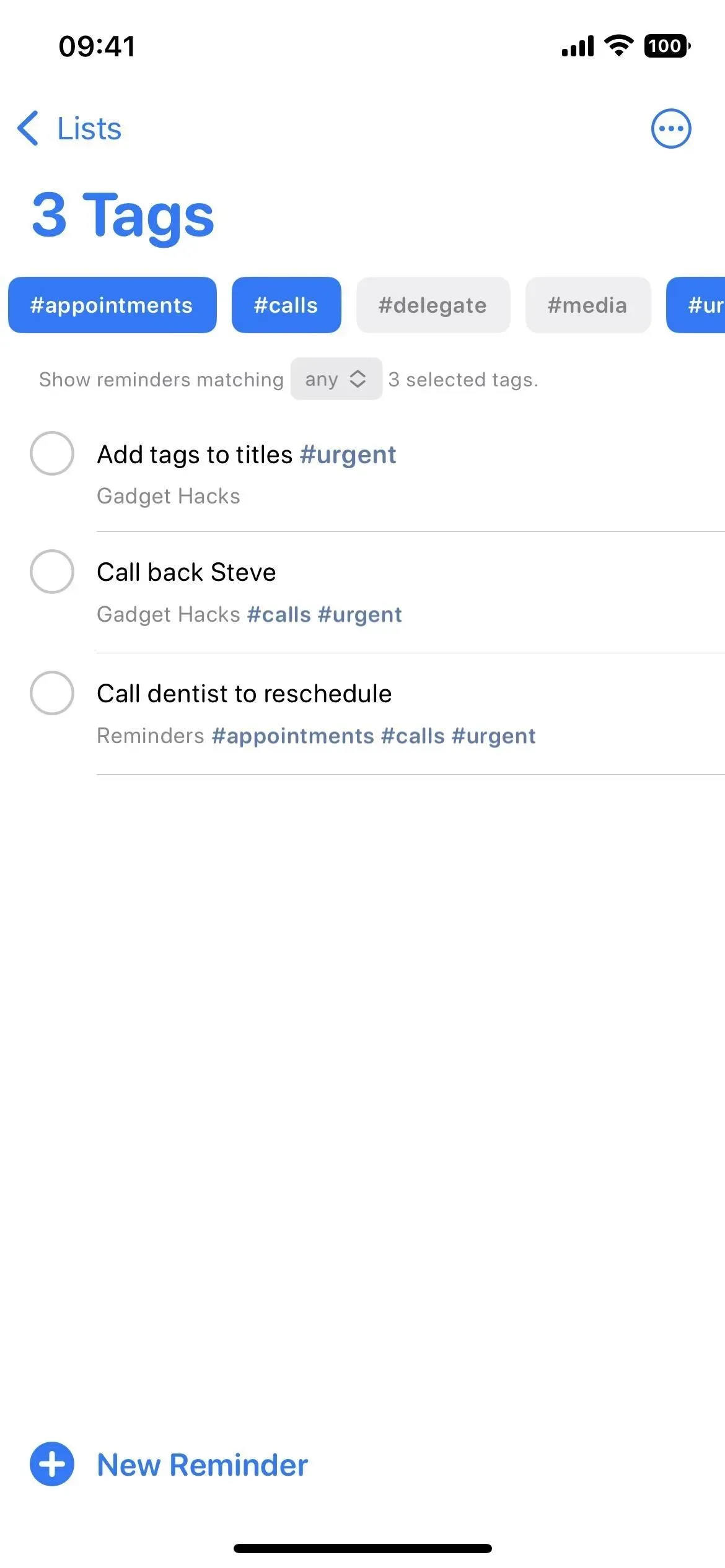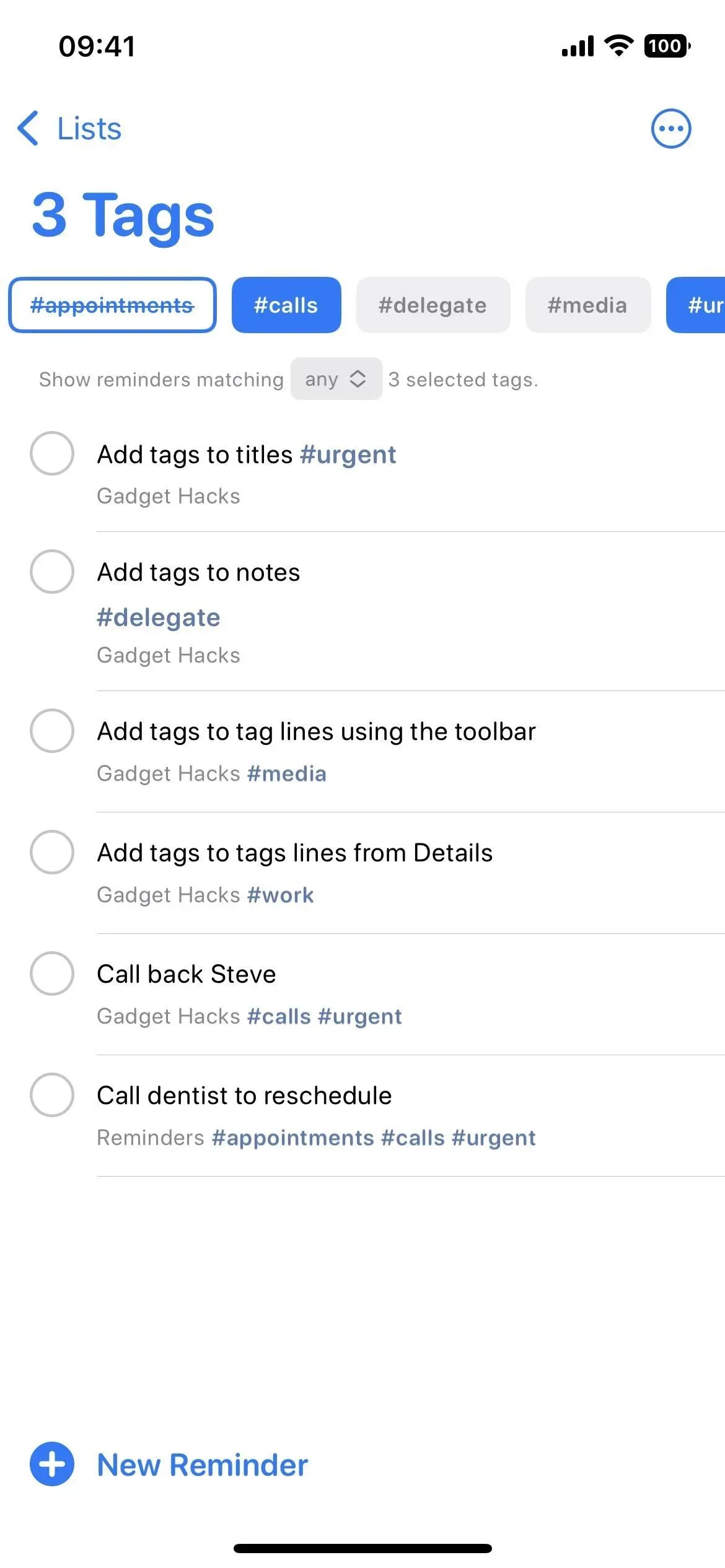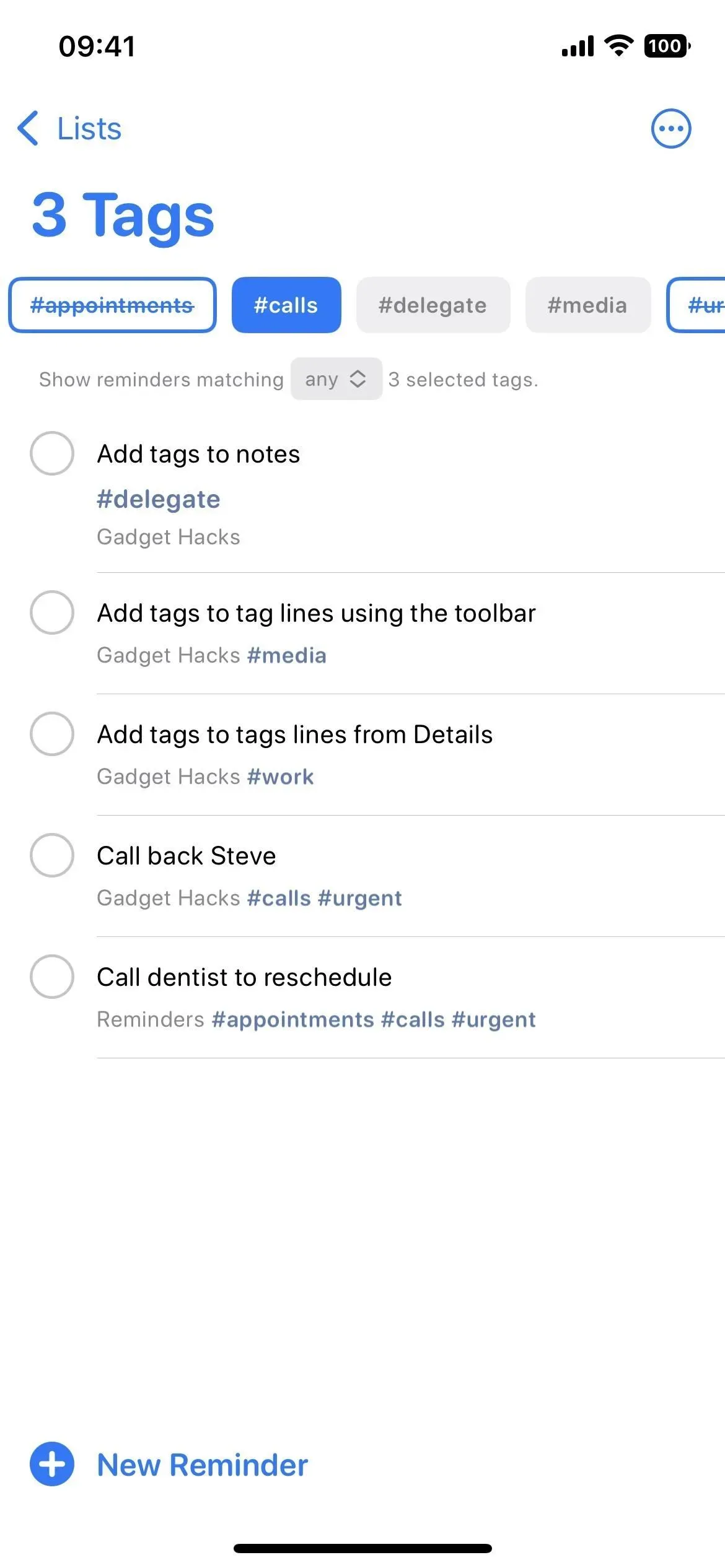Apple только что обновила свое приложение «Напоминания» для iPhone, добавив новые мощные инструменты управления задачами и улучшения, которые заставят вас задуматься, как вы раньше жили без них.
Вы заметите некоторые новые функции напоминаний, которые появятся в iOS 16, как только вы получите обновление. Однако есть скрытые функции, которые легко пропустить, если не знать, где искать. В совокупности все новые изменения делают списки напоминаний и сами напоминания еще более полезными и настраиваемыми.
Продолжайте читать, чтобы увидеть все, что включает в себя обновленное приложение «Напоминания».
1. Наконец-то вы можете закрепить списки
Как и в «Заметках» и «Сообщениях», в «Напоминаниях» теперь есть функция закрепления. С его помощью вы можете закрепить важные и часто используемые списки вверху для быстрого доступа, но только для вашей учетной записи iCloud, поэтому он не будет работать для Exchange, Outlook, Yahoo и других.
В разделе iCloud или «Мои списки» на странице «Списки» нажмите и удерживайте нужный список или смарт-список, пока не появится меню быстрых действий, а затем выберите «Закрепить». Затем он переместится наверх, где смарт-списки «Сегодня», «Запланировано», «Все», «Начато», «Готово» и «Назначено мне».
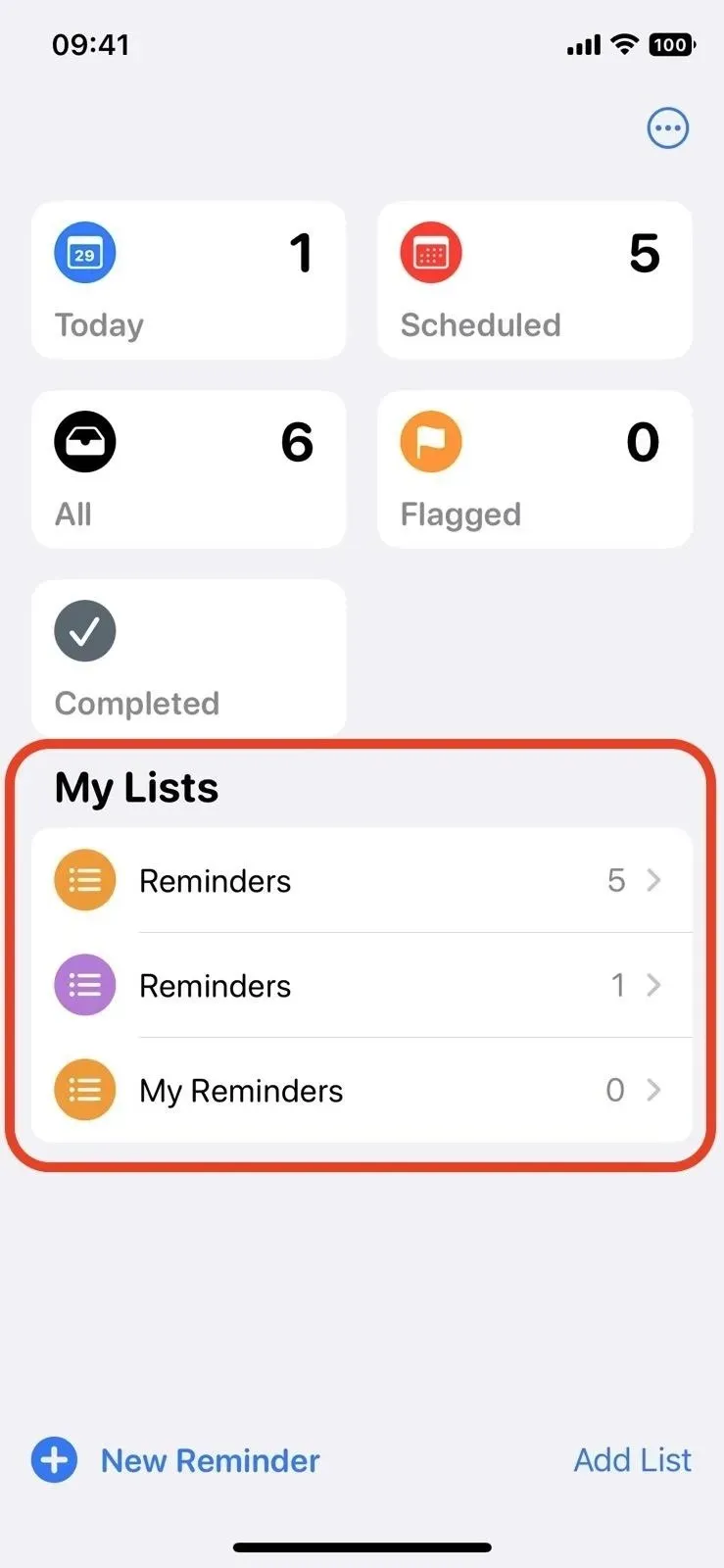
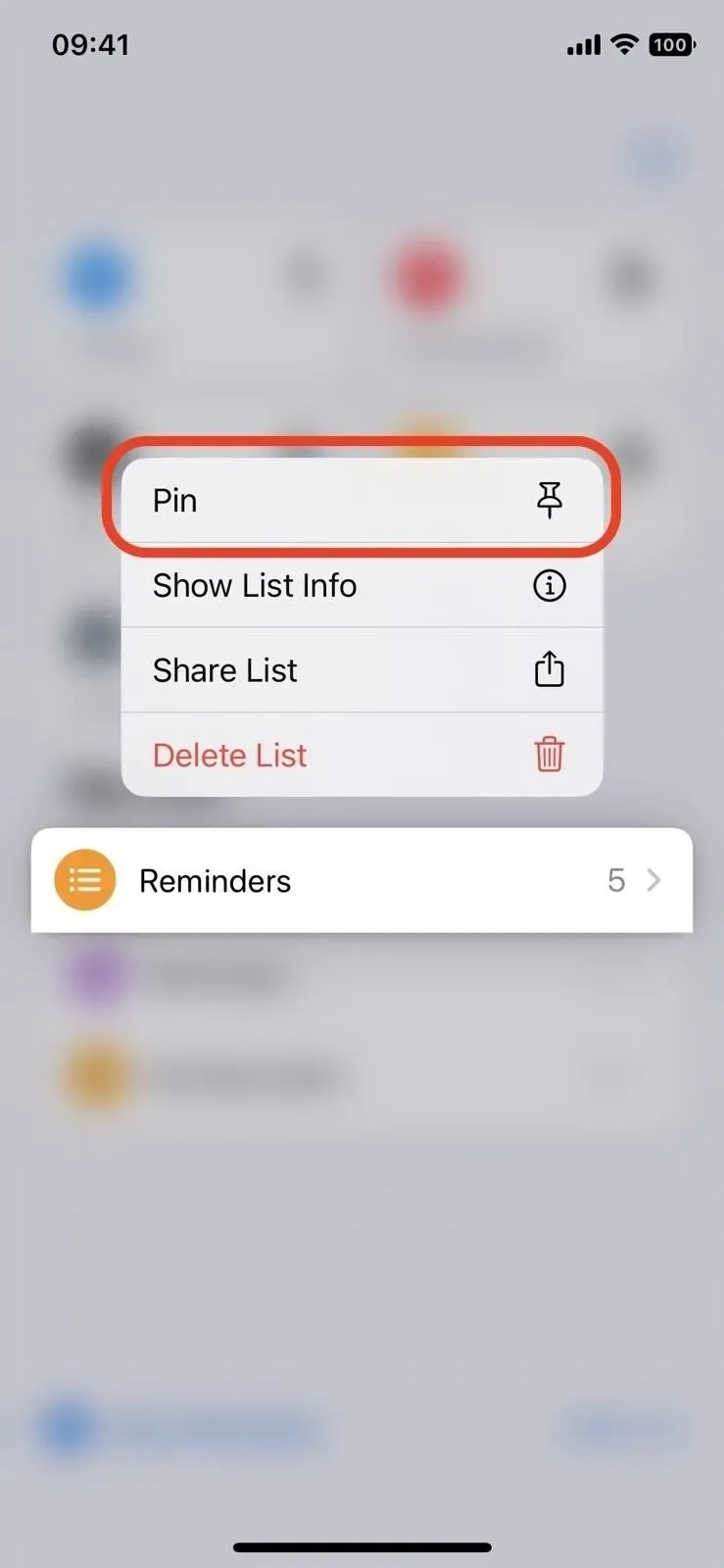
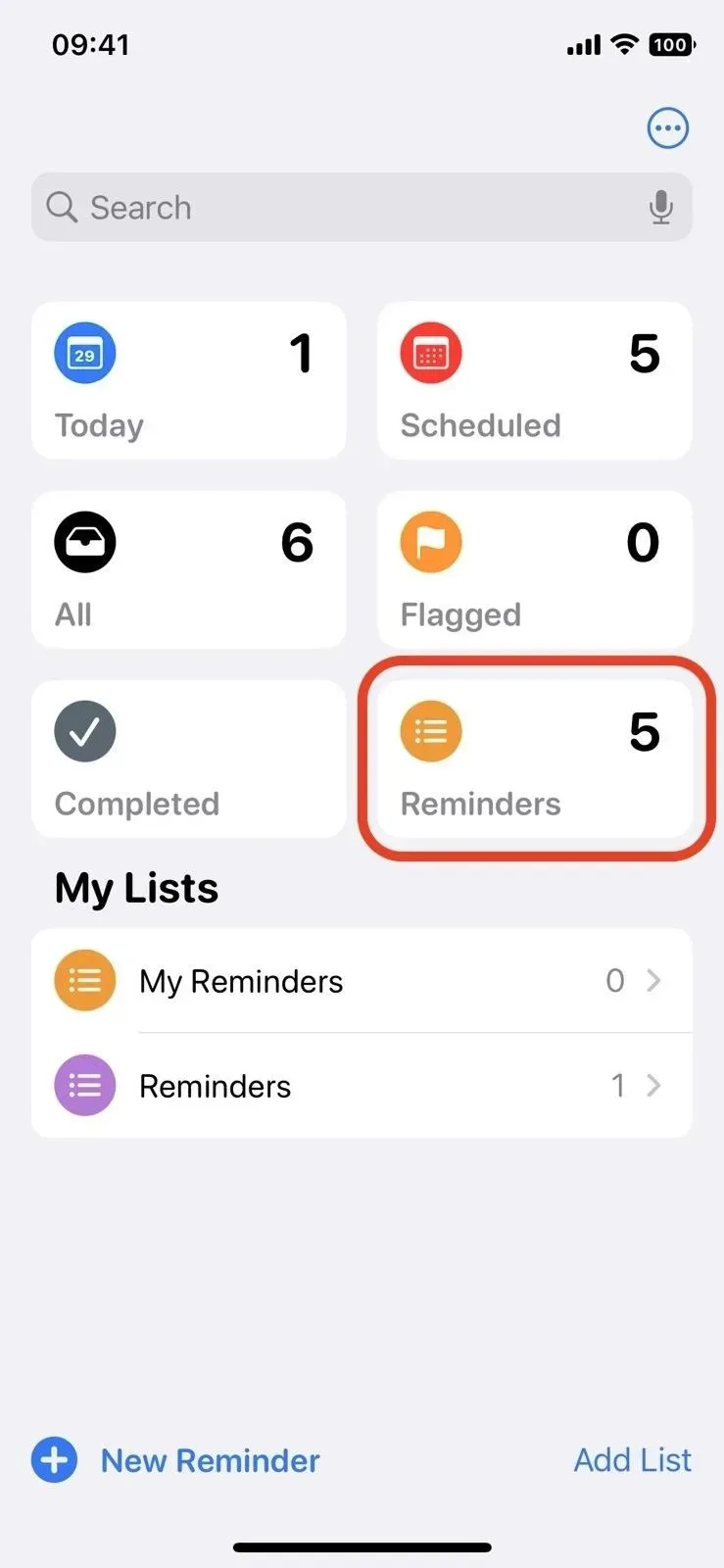
Вы также можете закрепить списки и смарт-списки, используя параметры смахивания. Для этого проведите пальцем вправо по списку и коснитесь значка булавки или проведите пальцем вправо, пока список не исчезнет с экрана. Вы даже можете нажать кнопку с многоточием (•••), а затем «Редактировать списки» и перетащить список или смарт-список наверх.
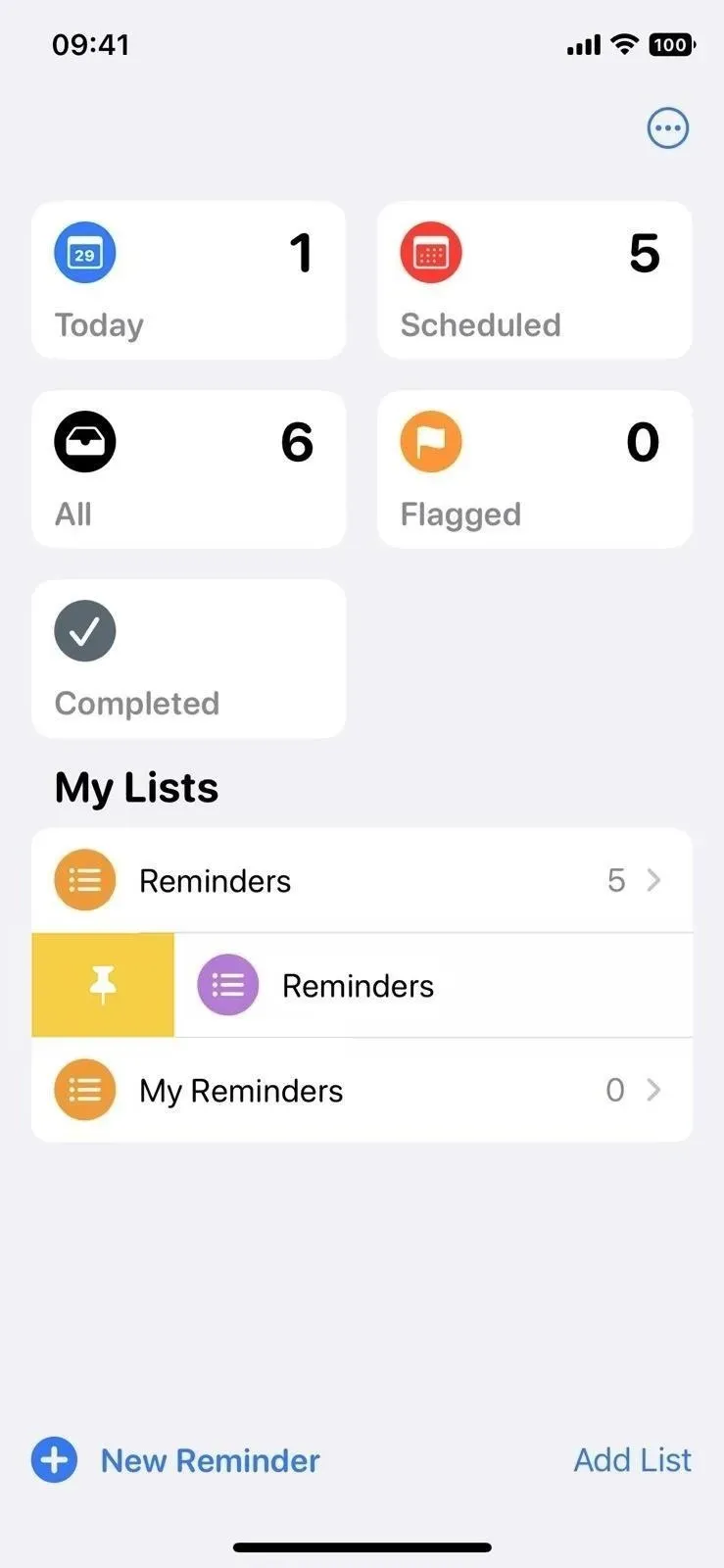
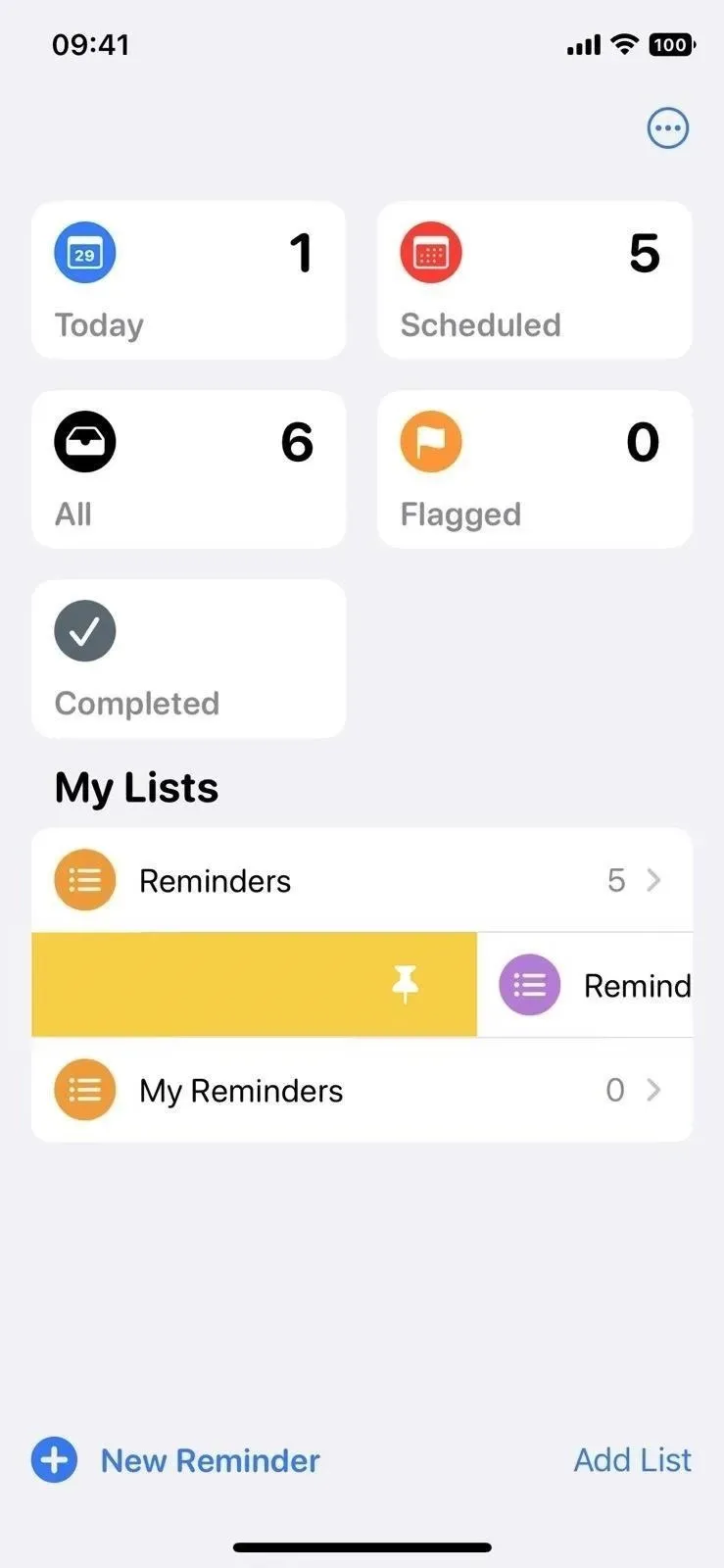
Чтобы открепить список, нажмите и удерживайте, пока не появятся быстрые действия, затем нажмите «Открепить». Вы также можете нажать кнопку с многоточием (•••), затем «Редактировать списки» и перетащить закрепленный список обратно в iCloud или «Мои списки».
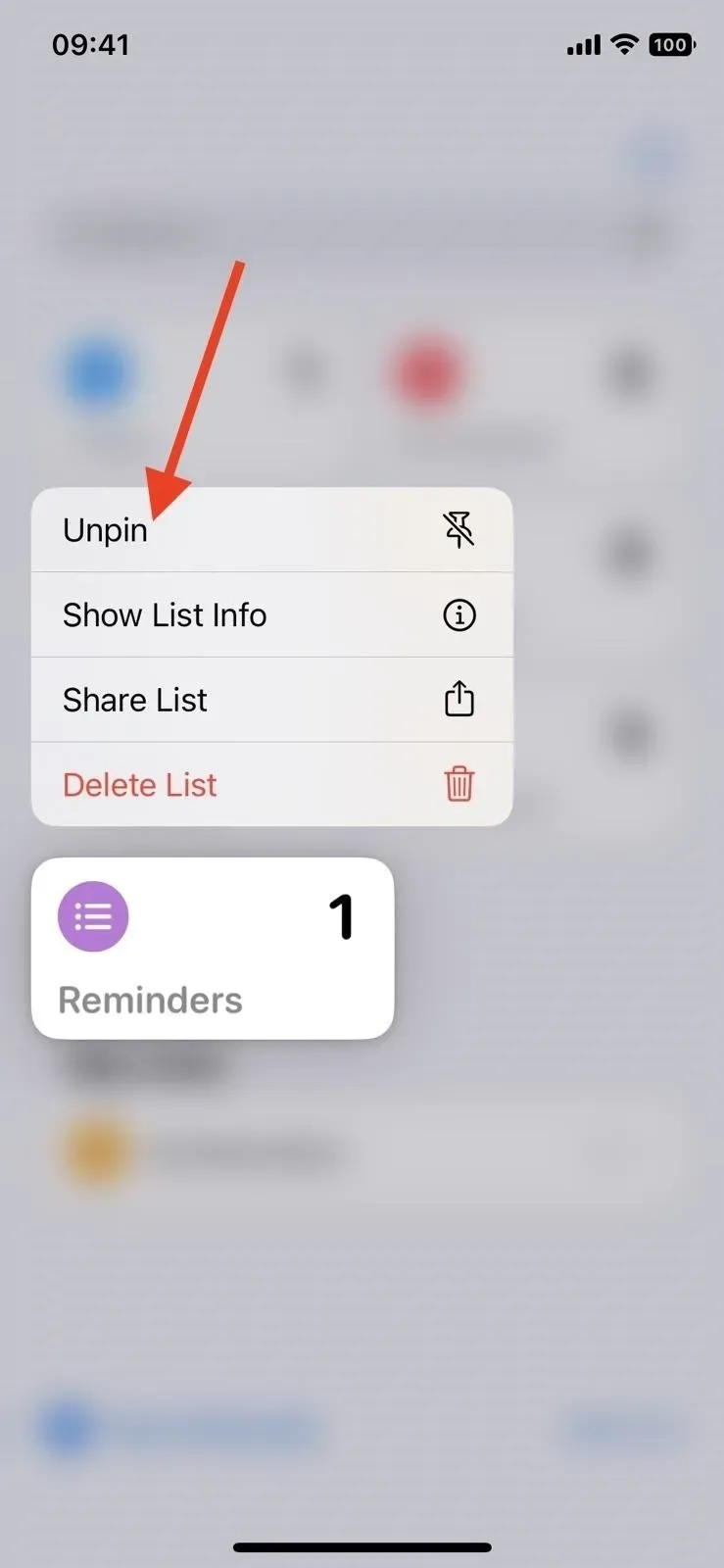
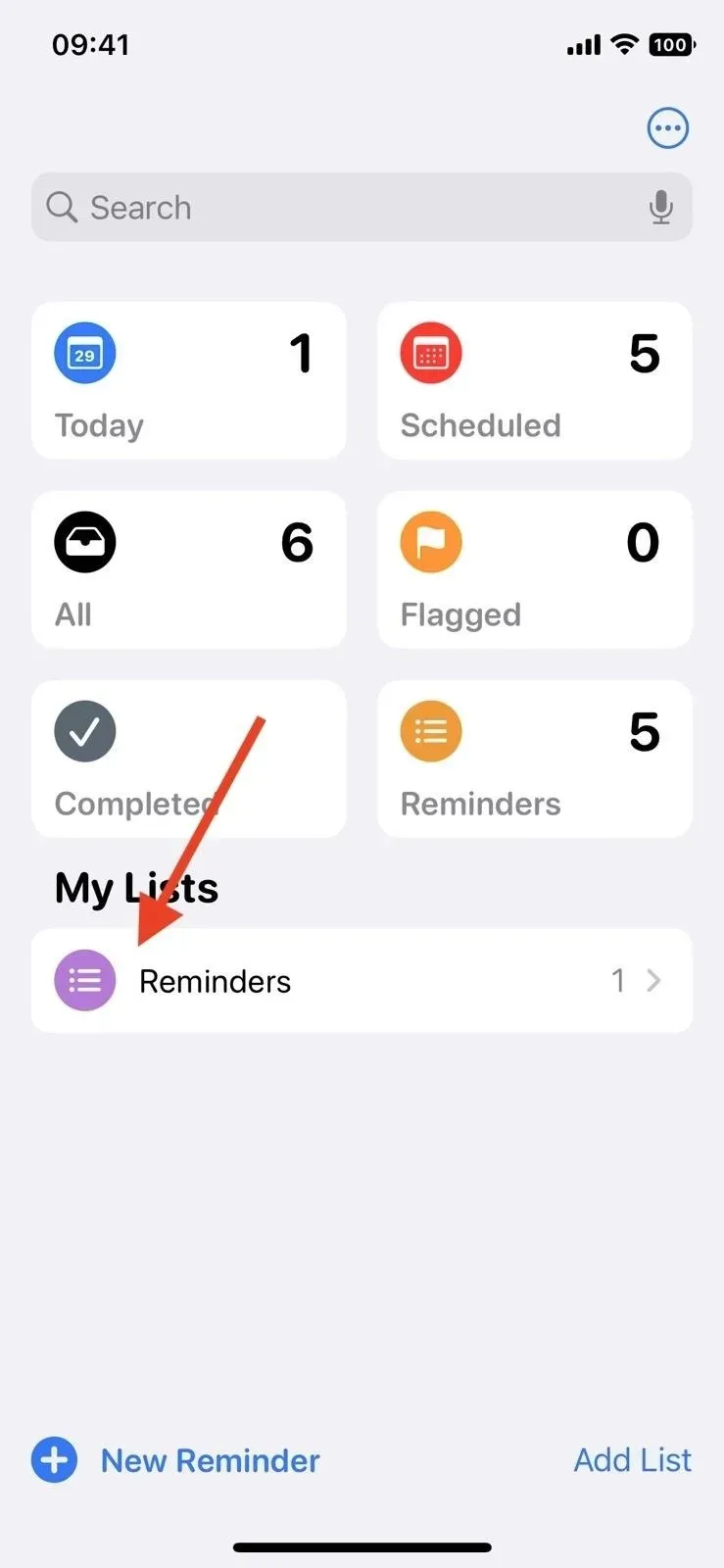
2. Вы можете создавать и использовать шаблоны списков
Вы можете превратить любой составленный вами список в шаблон для повторного использования снова и снова. Откройте существующий список, коснитесь кнопки с многоточием (•••), выберите «Сохранить как шаблон» и переименуйте его, если хотите. Если в списке есть завершенные напоминания, которые вы хотите сохранить вместе с шаблоном, выберите переключатель «Включить завершенные напоминания». Когда закончите, нажмите Сохранить.
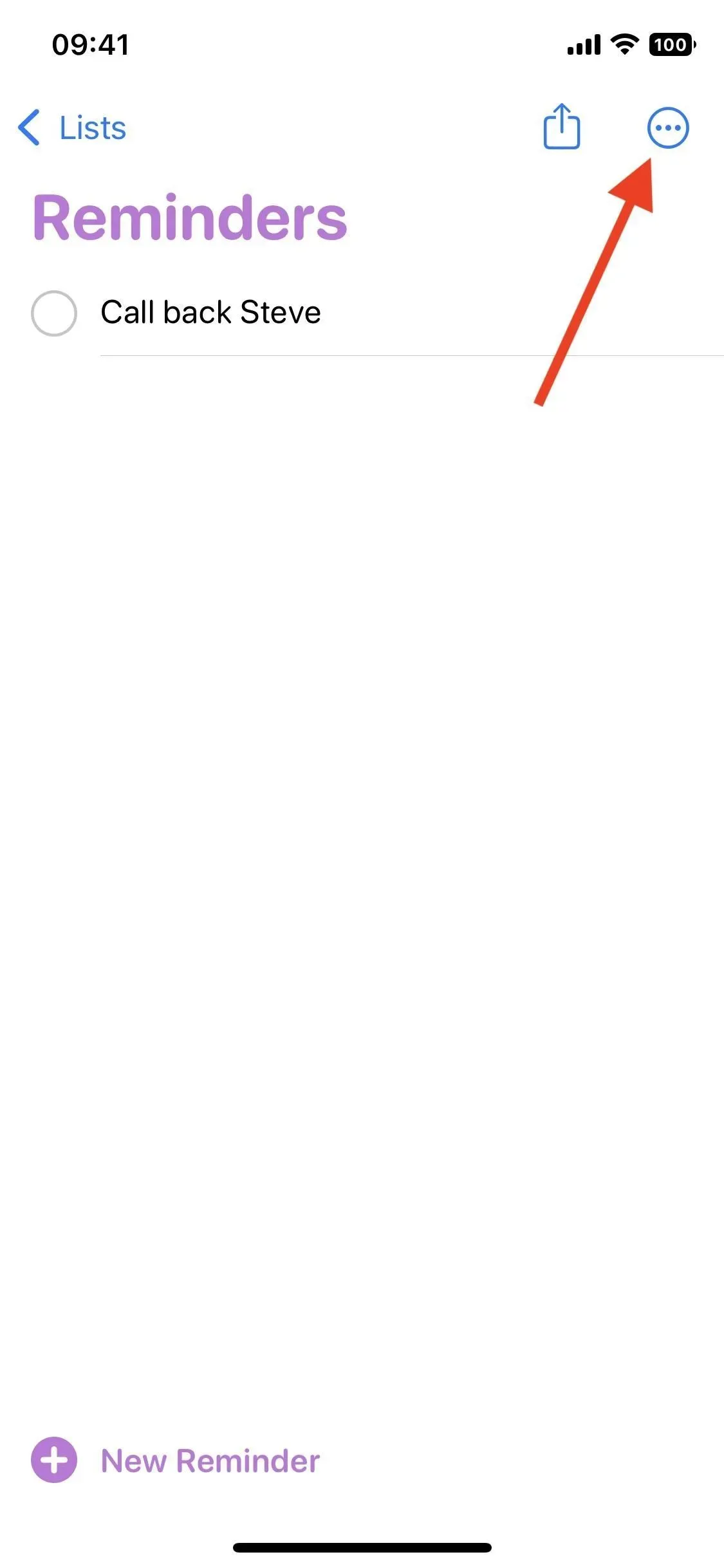
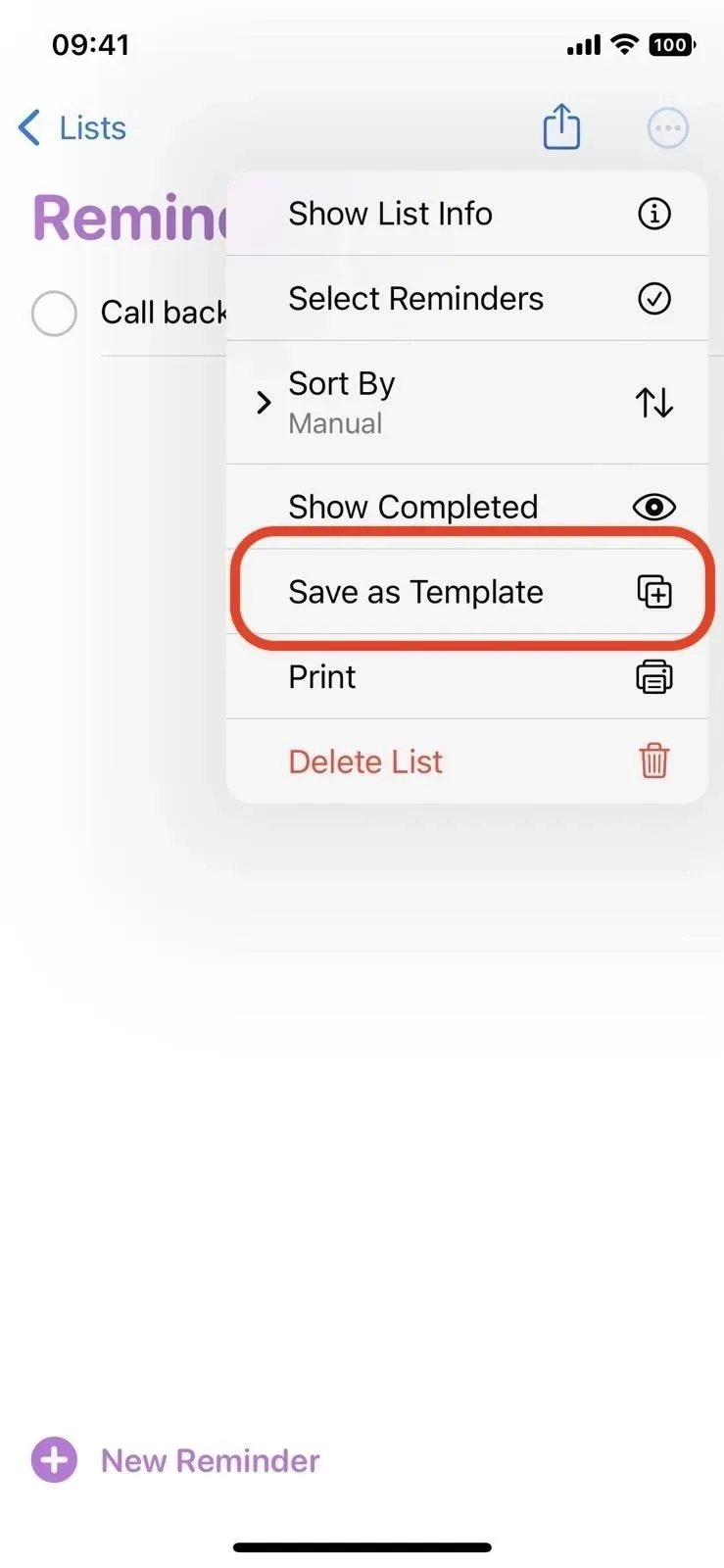
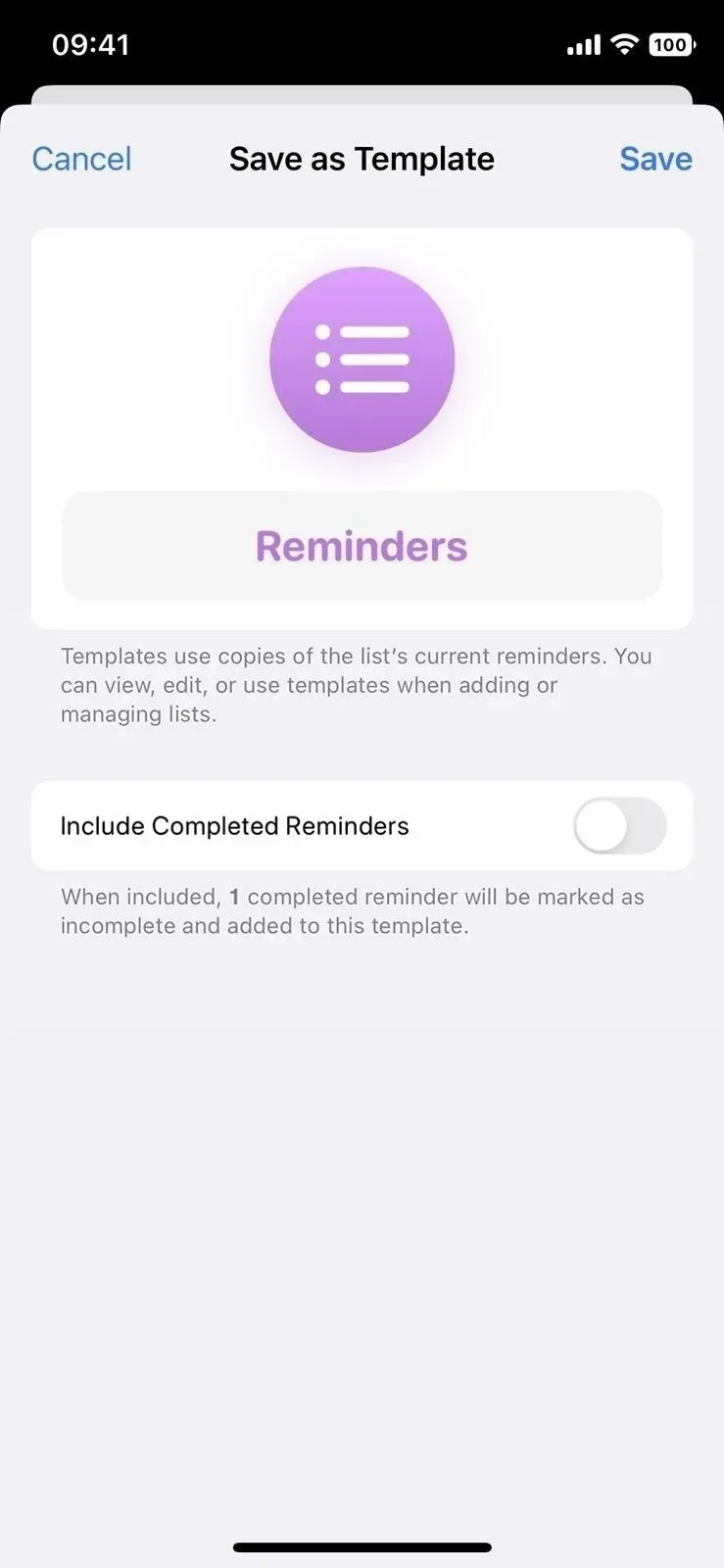
Когда вы откроете список, который вы сохранили как шаблон, вы увидите новый значок рядом с кнопкой «Поделиться», который позволяет вам использовать шаблон для создания нового списка. Коснитесь его, выберите нужный шаблон, переименуйте новый список и нажмите «Создать». Вы увидите его в iCloud или в Моих списках.
Вы также можете получить доступ ко всем своим шаблонам из списка. Для этого коснитесь кнопки с многоточием (•••), затем «Шаблоны». Если вы нажмете информационную кнопку (i) рядом с каждым шаблоном, вы сможете отредактировать его, поделиться им или удалить его. Вы также можете смахнуть влево по шаблону, чтобы удалить его, или смахнуть вправо, чтобы поделиться им.
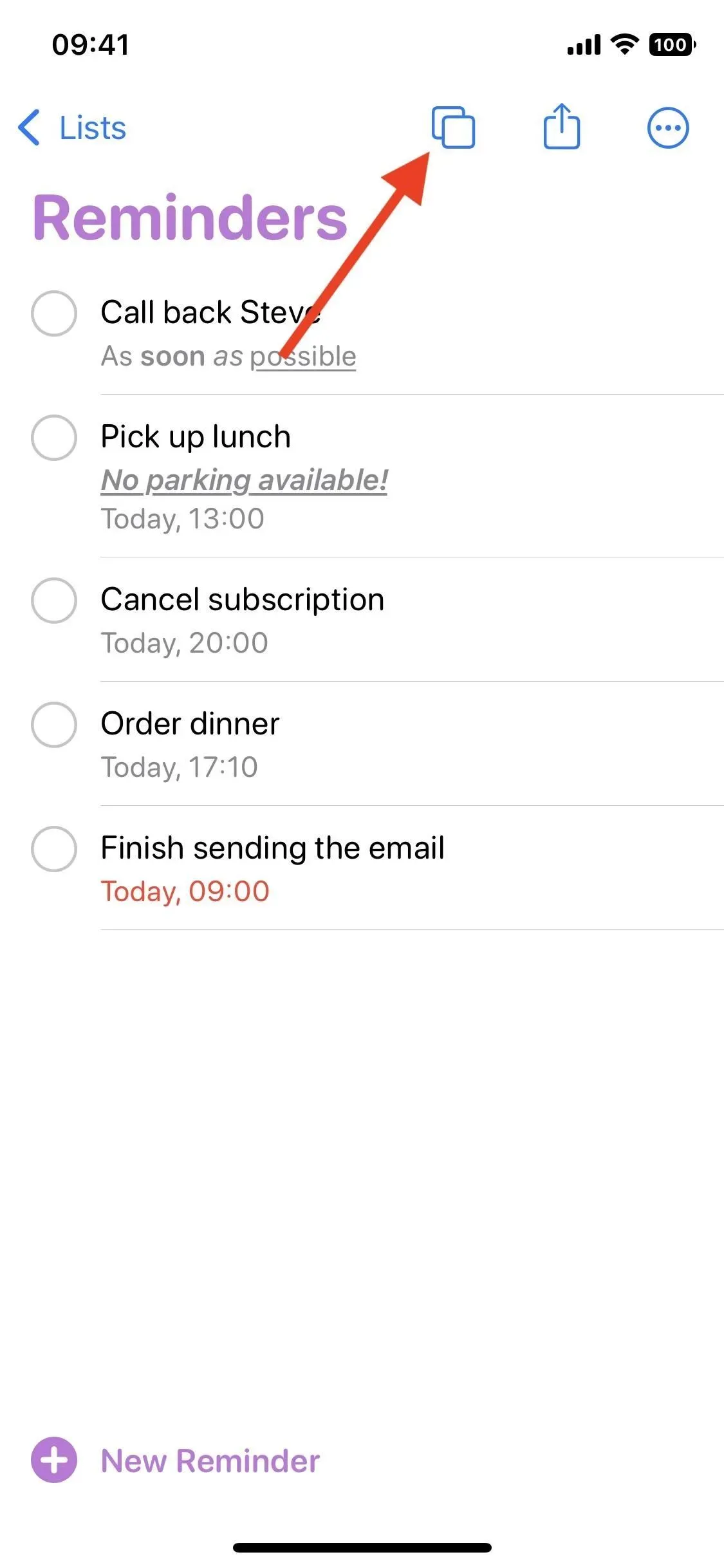
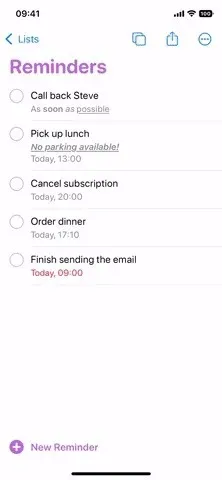
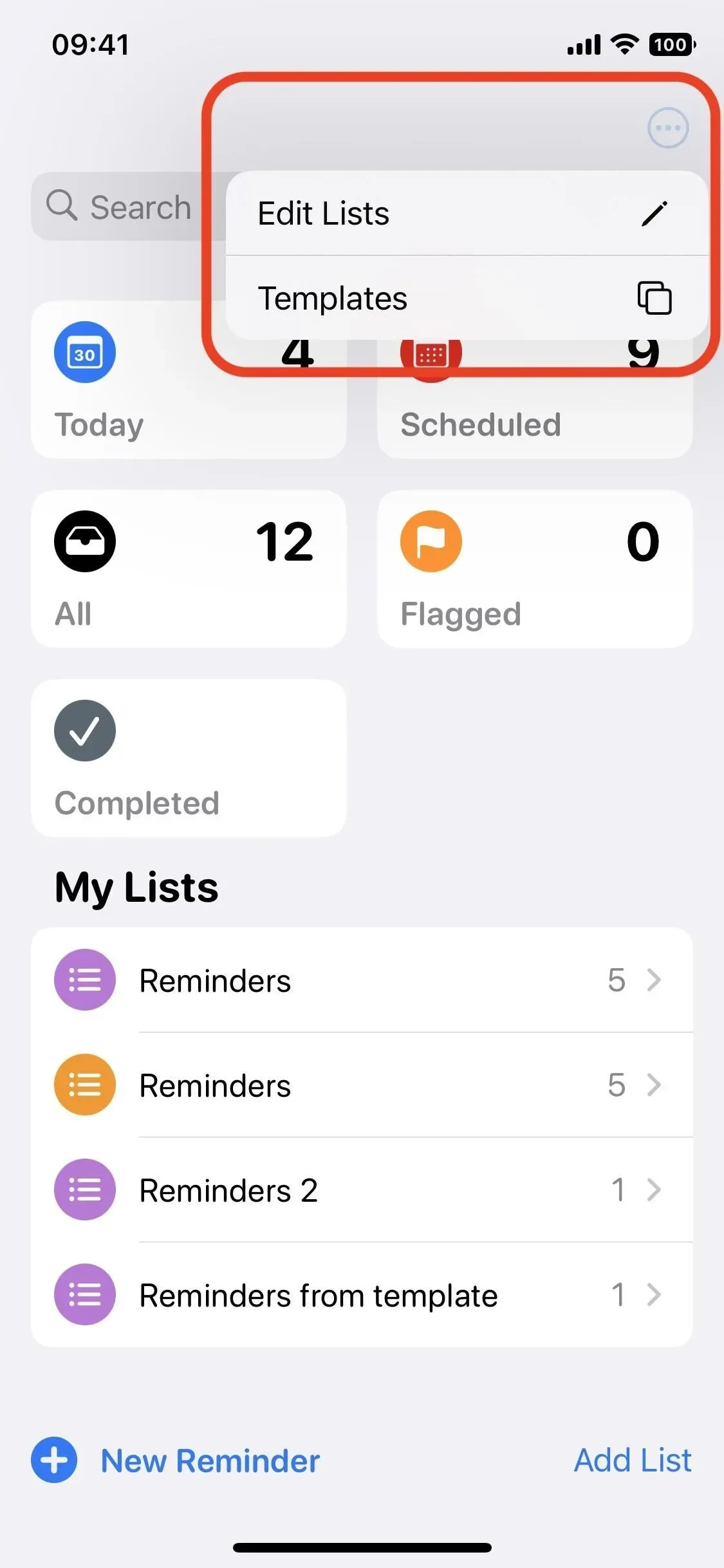
3. Появился новый раздел для всех завершенных напоминаний.
Среди закрепленных списков вы увидите новый смарт-список «Завершено». Он содержит все напоминания (объединенные из всех списков), которые вы отметили как выполненные, на случай, если вы захотите вернуться к ним позже. Выполненные напоминания сортируются по дате, поэтому вы увидите такие разделы, как «Сегодня», «Предыдущие 7 дней», «Предыдущие 30 дней» и более ранние завершенные напоминания, отсортированные по месяцам.
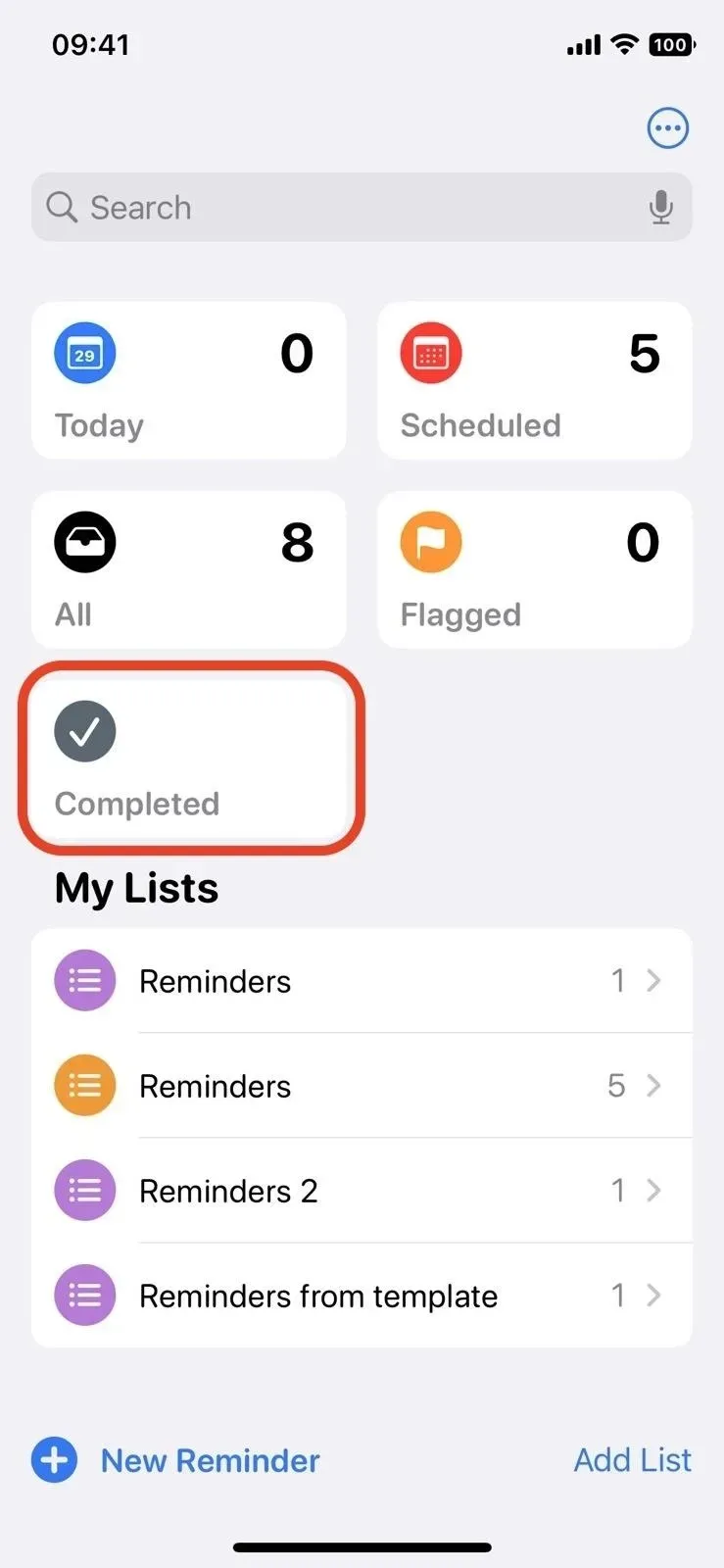
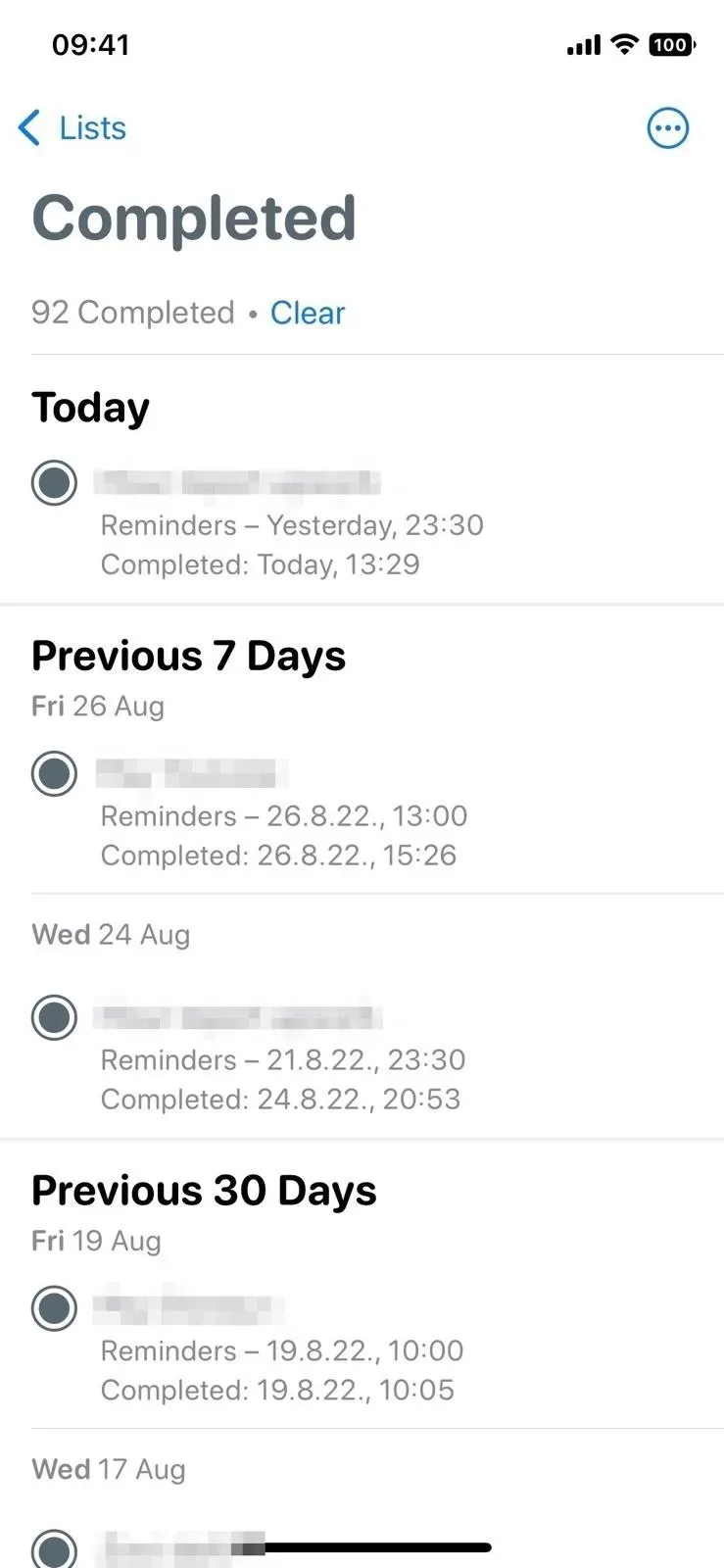
4. Проще скрыть смарт-списки по умолчанию
Раньше вам приходилось нажимать «Изменить» в представлении списка, а затем снимать флажки «Сегодня», «Запланировано», «Все», «Отмечено» или «Назначено мне», если вы не хотите видеть их постоянно. Вы все еще можете сделать это, хотя вы нажмете многоточие (•••), а затем «Редактировать списки», чтобы перейти туда сейчас. Однако вы можете скрыть некоторые из них, не делая этого. Вместо этого нажмите и удерживайте карточку и выберите «Скрыть» в меню быстрых действий.
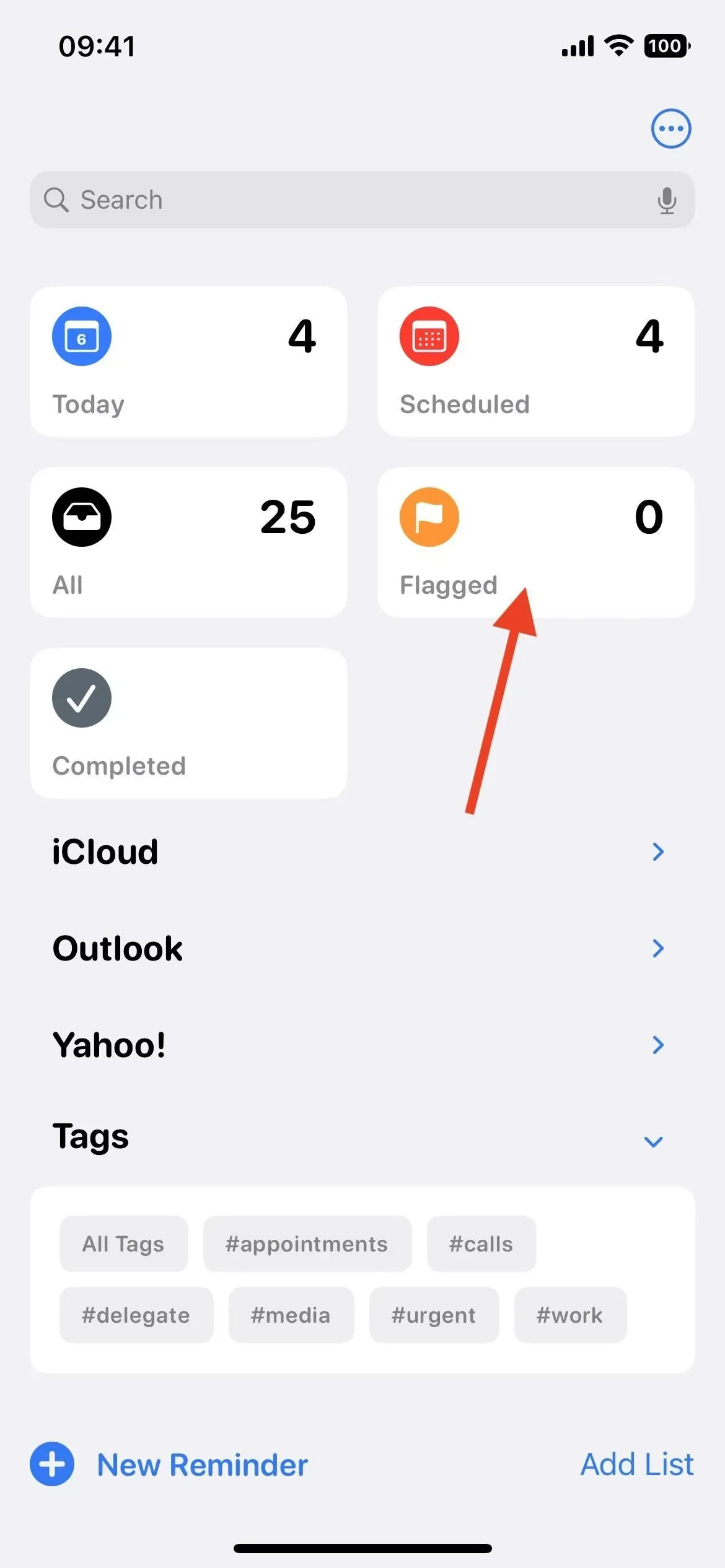
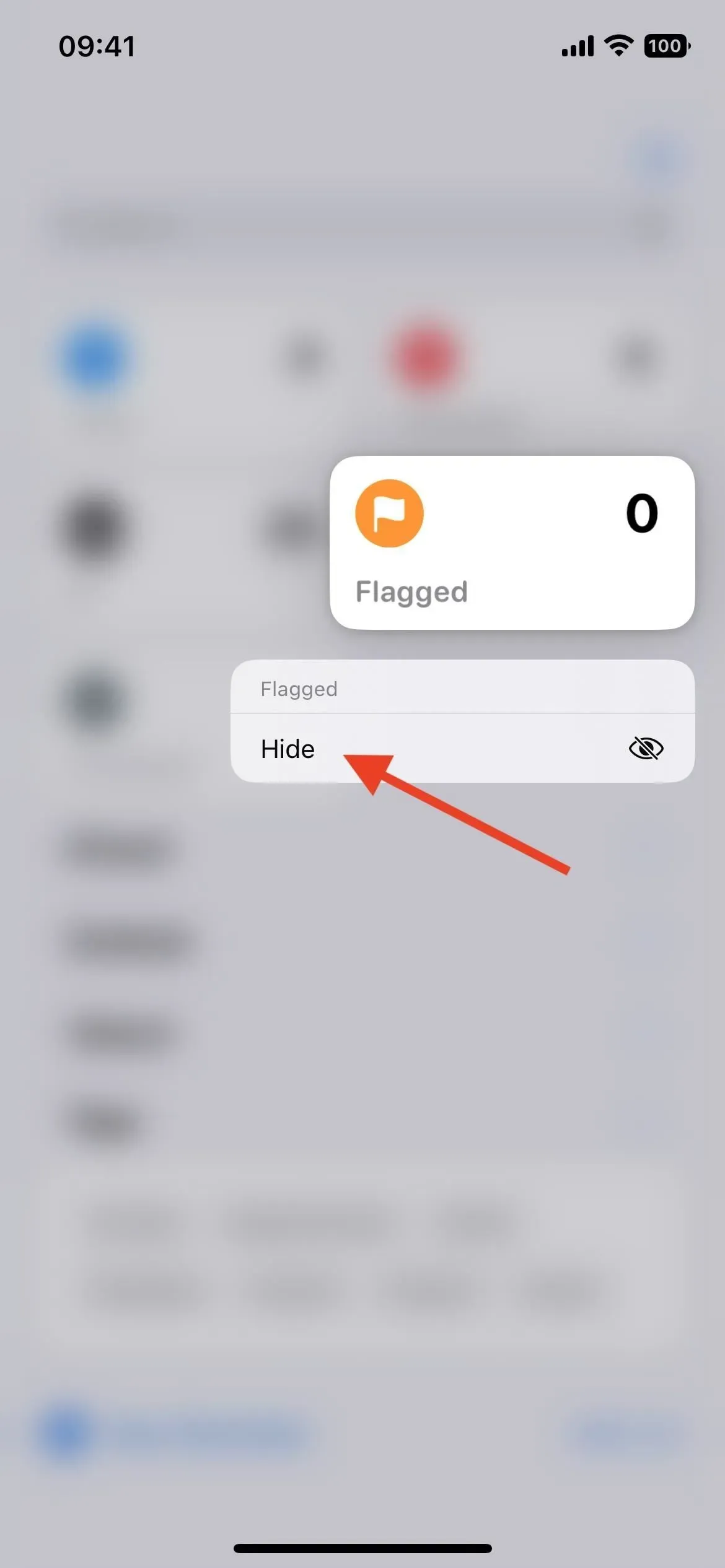
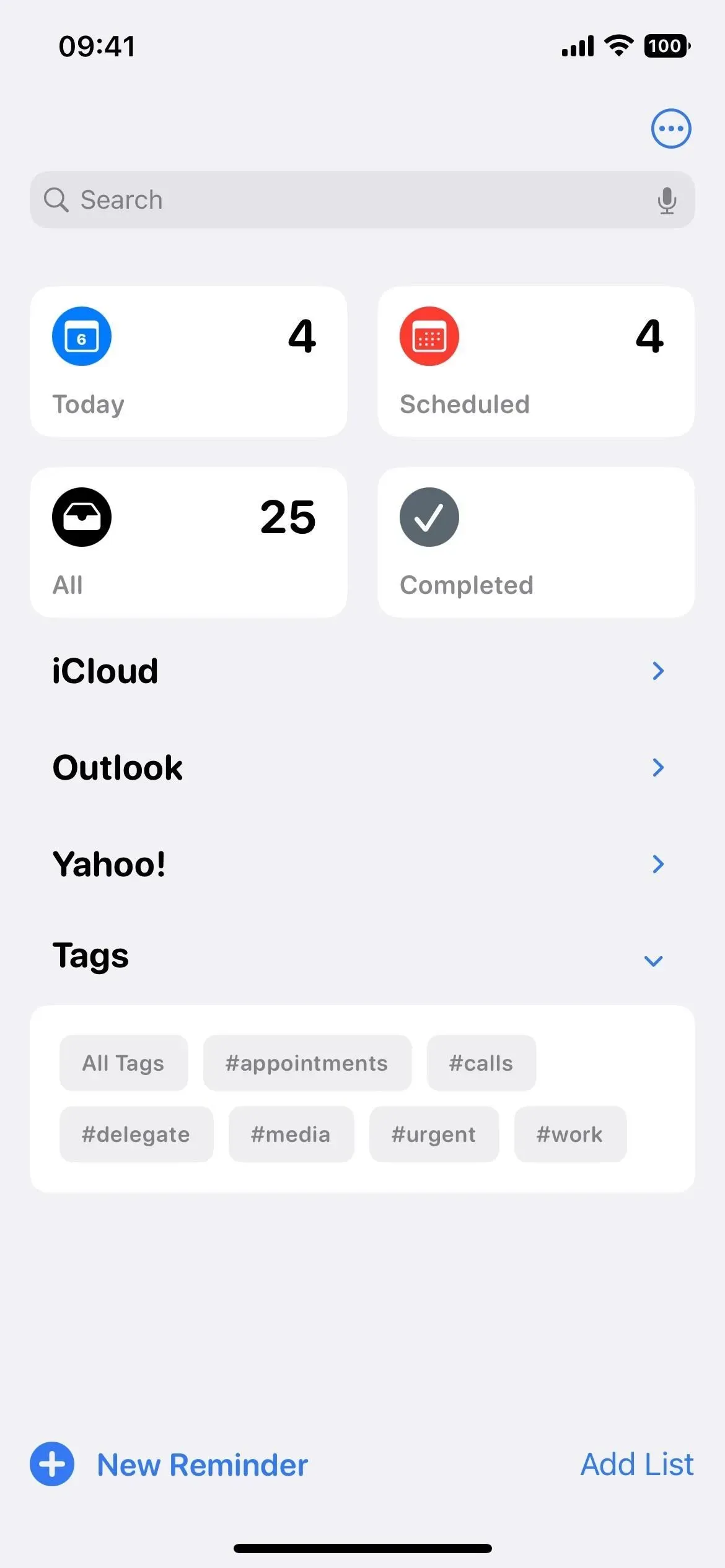
5. Вы можете форматировать текст в заметках
Добавление заметки для каждого отдельного напоминания — не новая функция, но форматирование текста в заметке — новая. Варианты форматирования включают жирный шрифт, курсив, подчеркивание, маркированный список, пунктирный список и нумерованный список. Это может быть применено к любому отдельному слову или целой ноте. Чтобы добавить заметки, вы можете:
- Коснитесь напоминания, затем коснитесь поля «Добавить заметку» под заголовком (это новая функция).
- Коснитесь напоминания, коснитесь кнопки информации (i) справа и выберите поле «Примечания».
- Смахните влево по напоминанию, коснитесь «Еще» и выберите поле «Заметки».
Вы можете форматировать заметку по мере ее ввода или после ее добавления. Чтобы форматировать по мере ввода, коснитесь курсора, выберите «Формат» в меню и выберите параметр форматирования. Например, если вы выберете жирный шрифт, все, что вы наберете, будет выделено жирным шрифтом, пока вы не выключите его, не воспользуетесь автозаменой или не коснетесь предложения. Вы даже можете комбинировать параметры форматирования.
Выберите слово, фразу, предложение или целую заметку, чтобы отформатировать содержимое постфактум. Если меню не появляется, коснитесь выбора. Затем выберите «Формат» и выберите любой вариант форматирования.
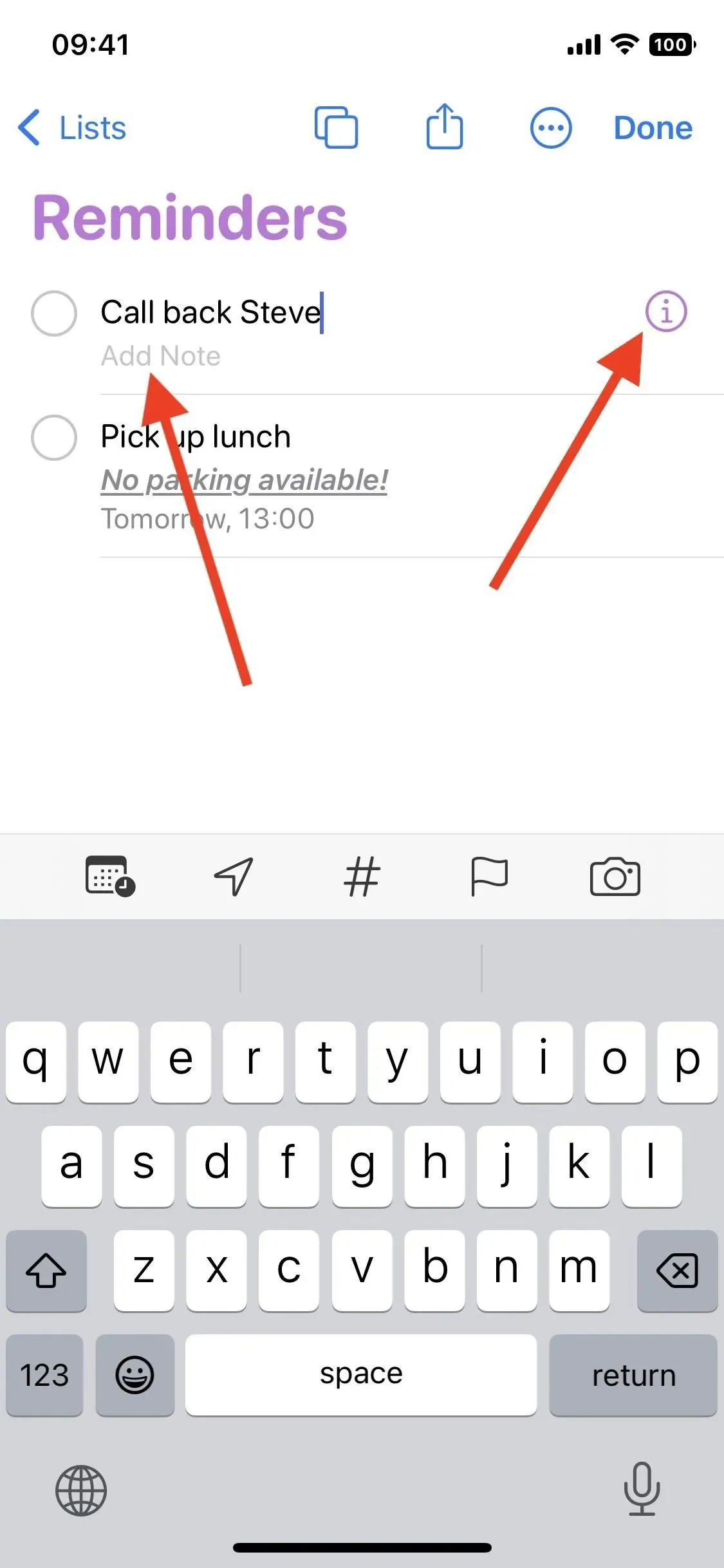
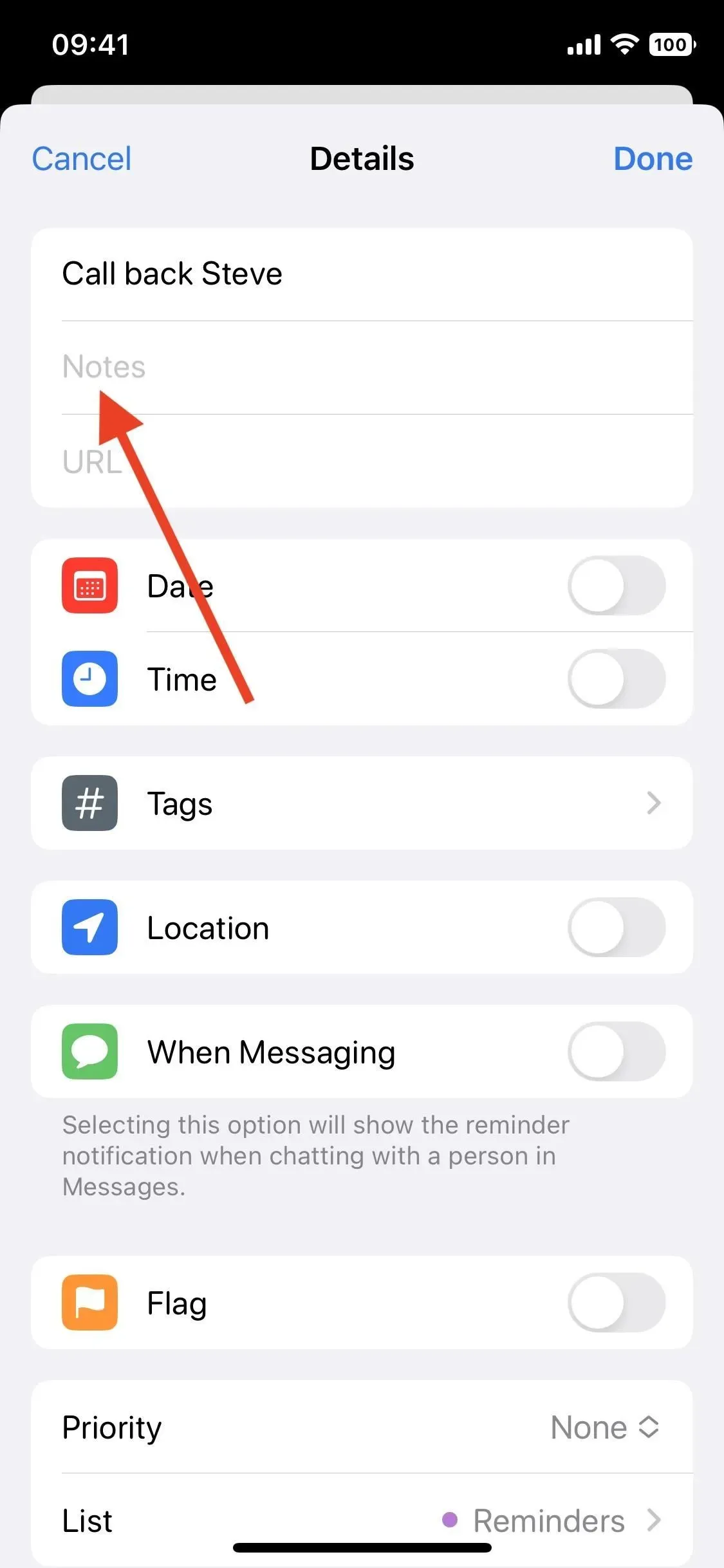
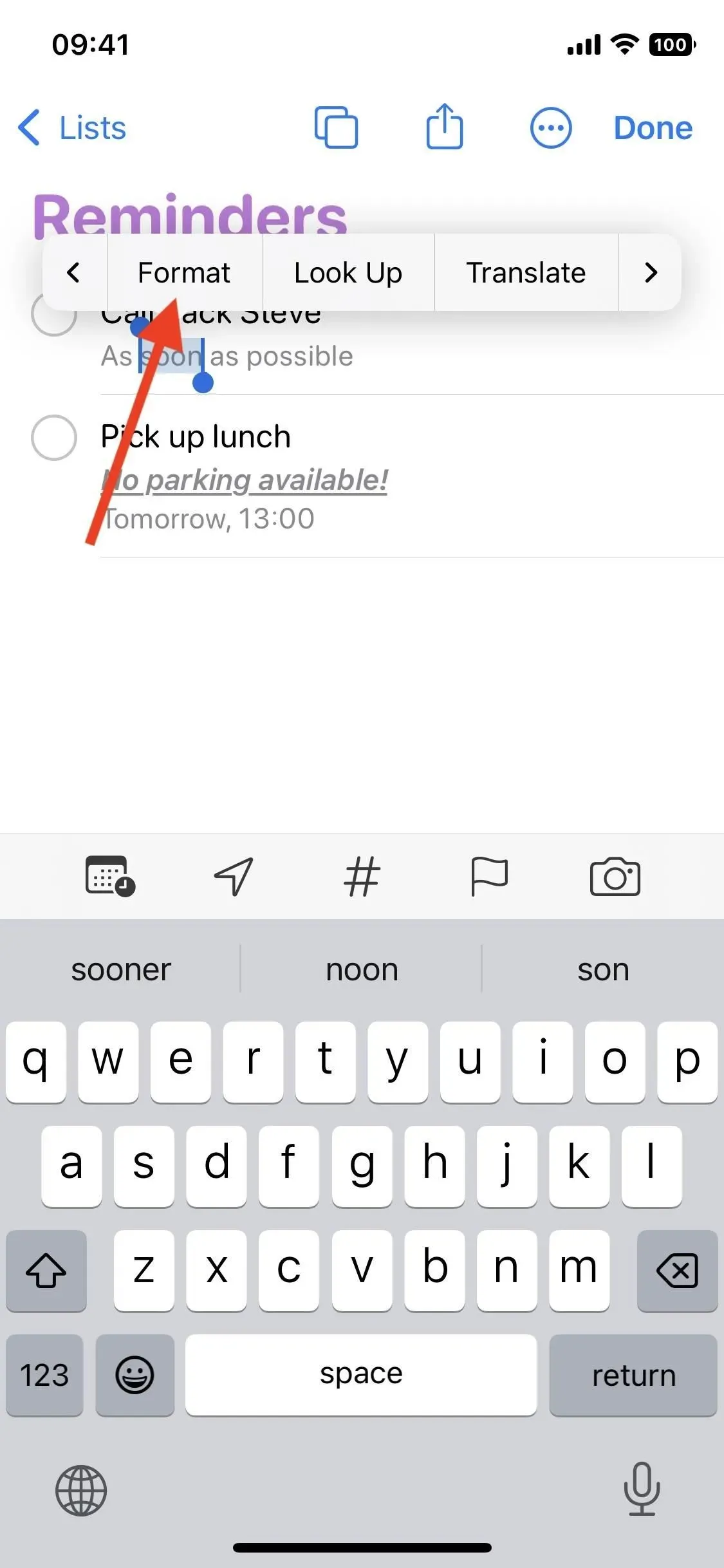
Несмотря на то, что нет возможности быстрого выделения полужирным шрифтом, курсивом и/или подчеркиванием, вы можете создавать списки в заметке, не открывая контекстное меню. Используйте звездочку (*) для начала маркированного списка, тире (-) для списка с точками и 1. для нумерованного списка.
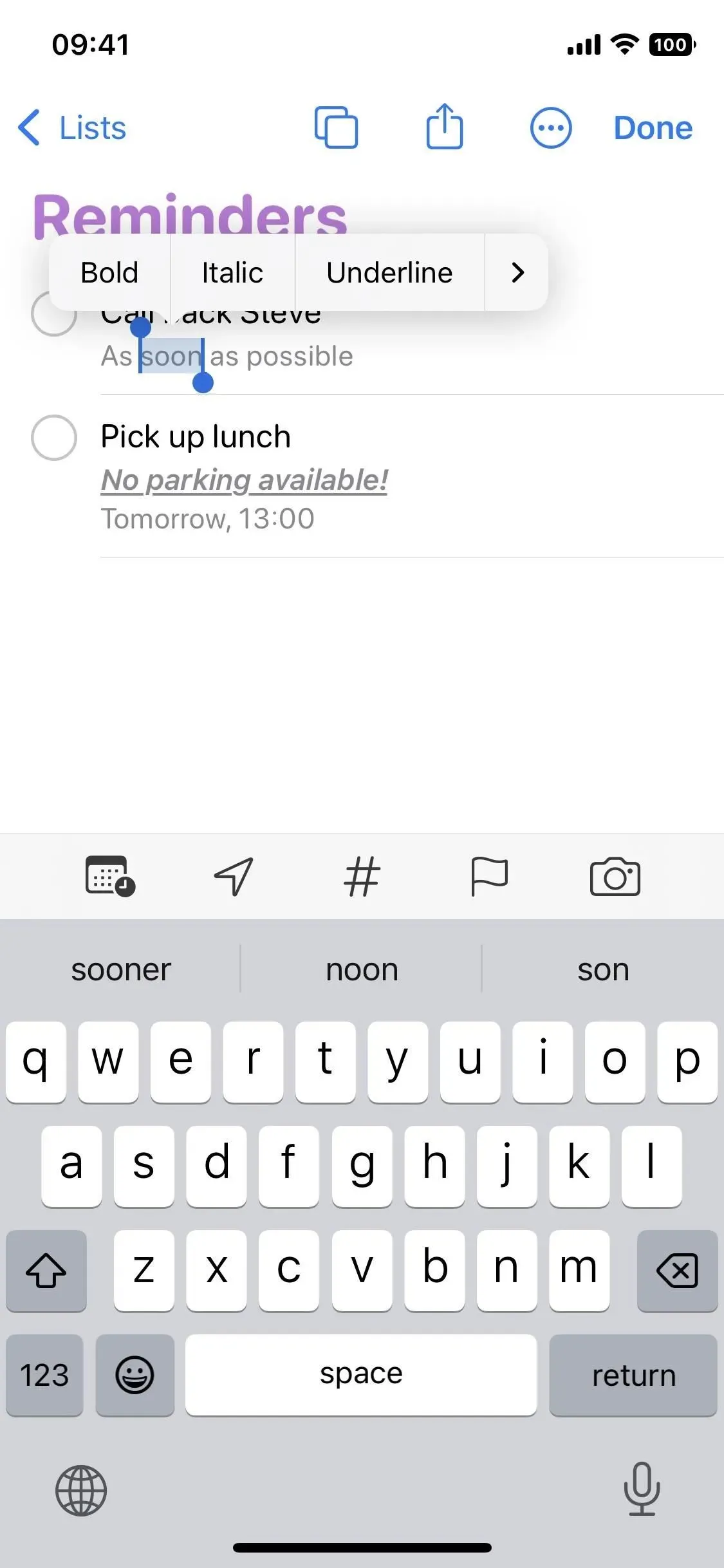
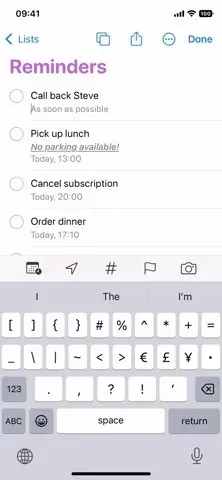
6. Вы можете искать в Интернете любой выделенный текст
Когда вы выбираете контент в заголовке, примечании, URL-адресе или тегах напоминаний, в контекстном меню появляется новый параметр «Поиск в Интернете». Нажав на нее, вы откроете новый поиск в Safari с помощью Google или любой другой поисковой системы, которую вы установили.
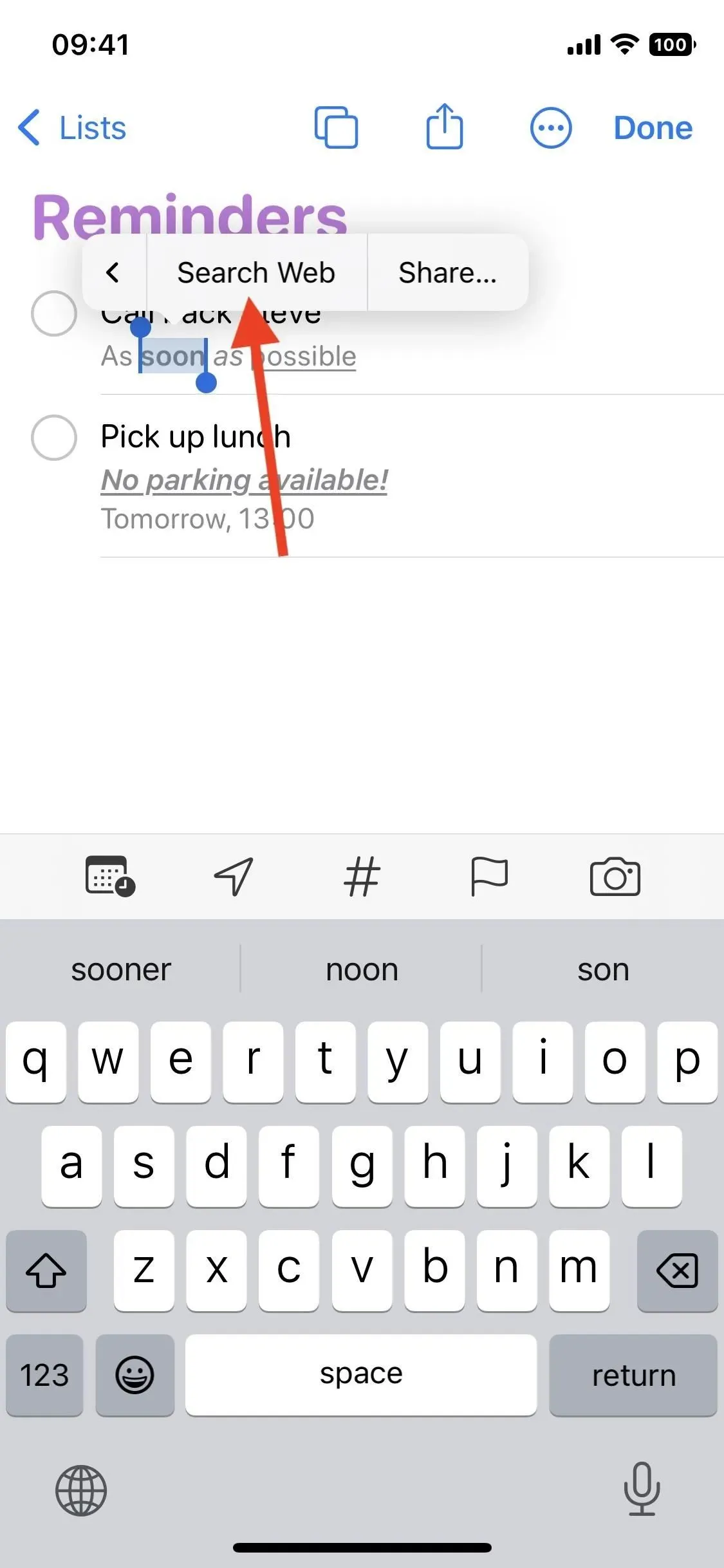
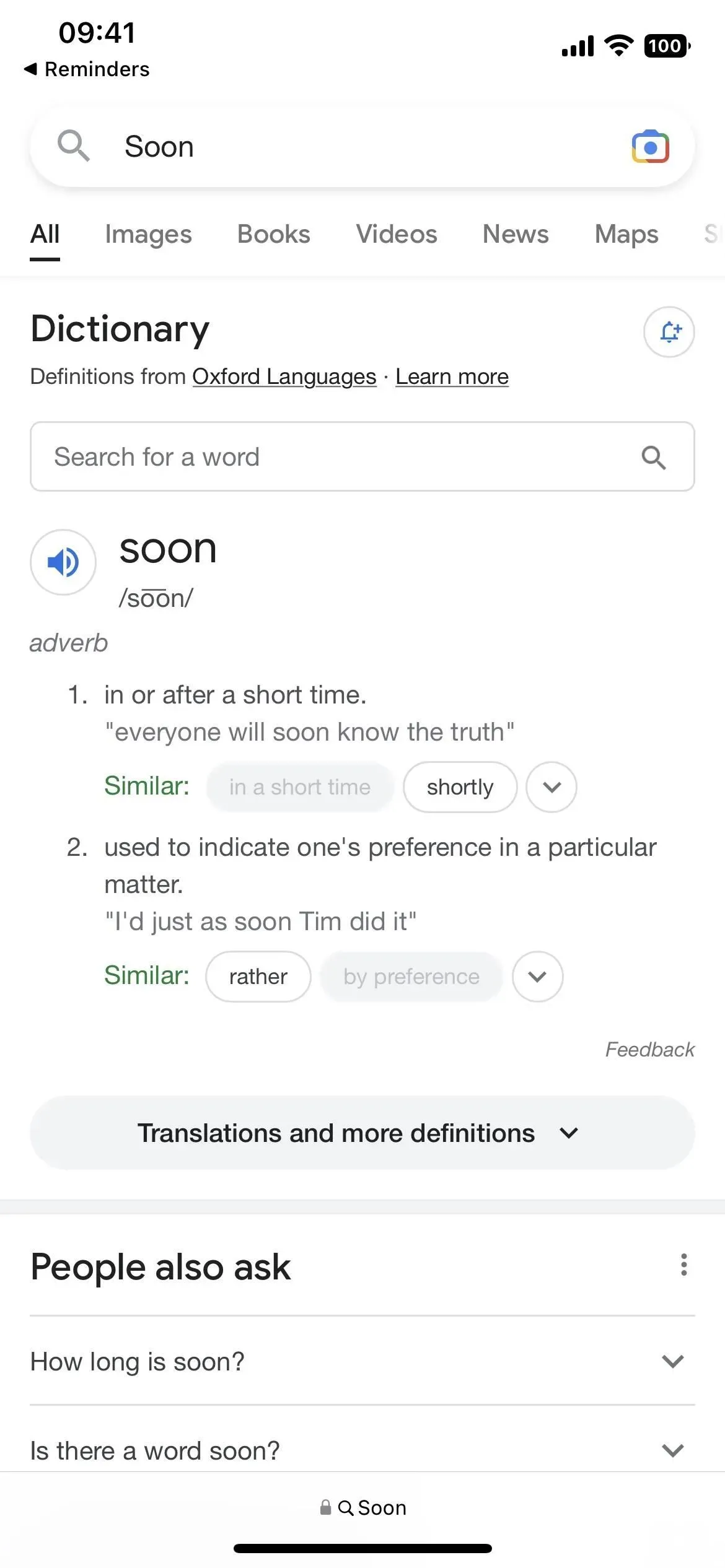
7. Организованы умные списки «Сегодня» и «Запланировано».
Когда вы открываете смарт-список «Сегодня», напоминания будут разделены на разделы. Верхний раздел предназначен для напоминаний на весь день, а «Утро», «День» и «Сегодня вечером» — для напоминаний в определенное время. Раньше все было в одной группе. Теперь, когда вы используете параметры сортировки, они применяются для каждого раздела.
Что касается умного списка «Запланировано», то теперь они разделены на такие категории, как «Просрочено», «Сегодня», «Завтра», «Другое [Текущий месяц]» и каждый последующий месяц. Раньше это был один большой список.
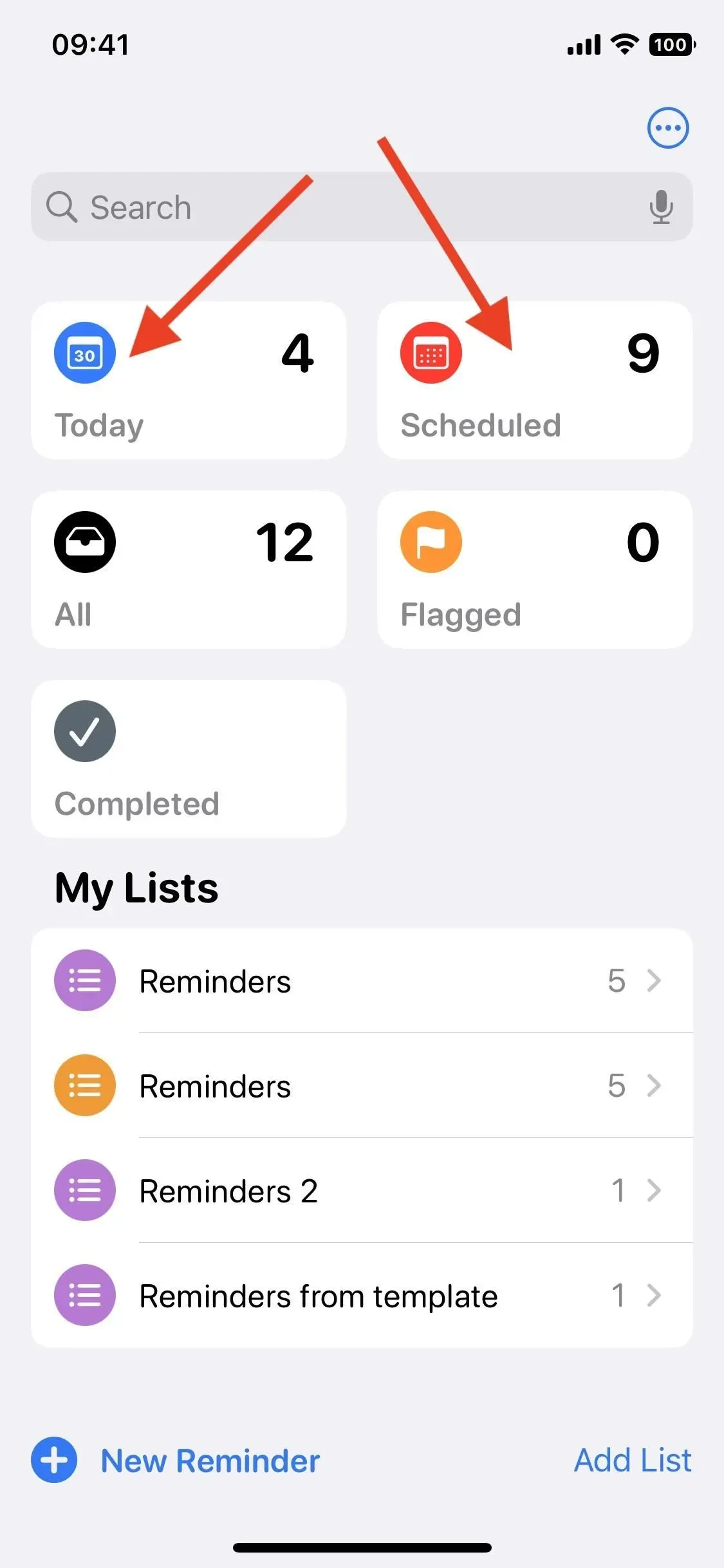
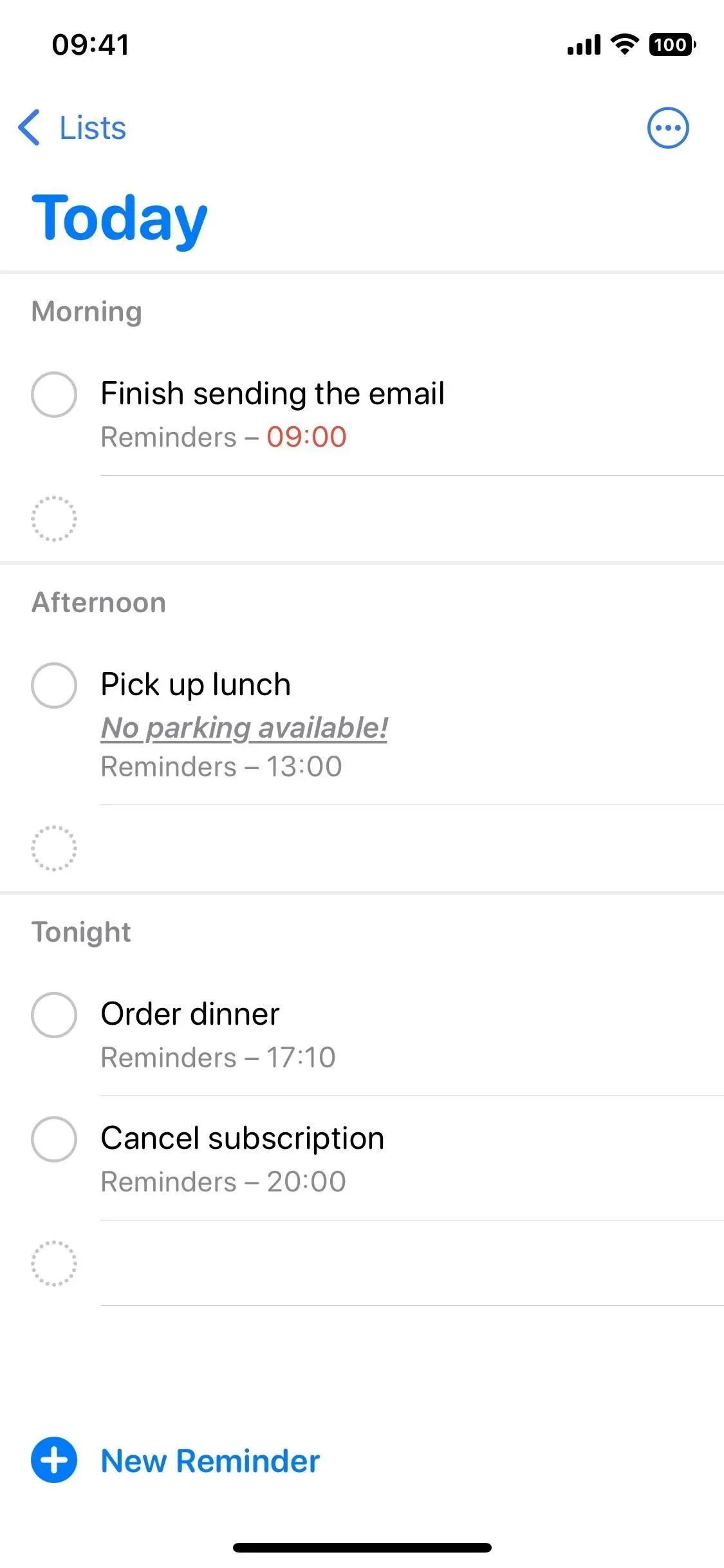
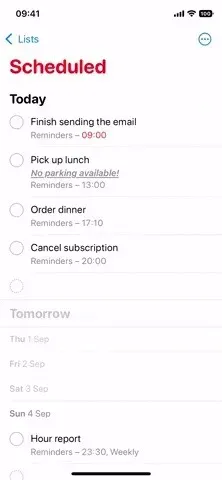
8. Вы можете добавить сегодняшние предметы в счетчик значков.
В iOS 15 и более ранних версиях счетчик значков напоминаний на главном экране показывает только напоминания с истекшим сроком действия. Это по-прежнему имеет место в iOS 16, но вы также можете добавить в подсчет элементы, которые необходимо выполнить сегодня. Чтобы включить их, перейдите в «Настройки» -> «Напоминания» и включите «Включить для оплаты сегодня».
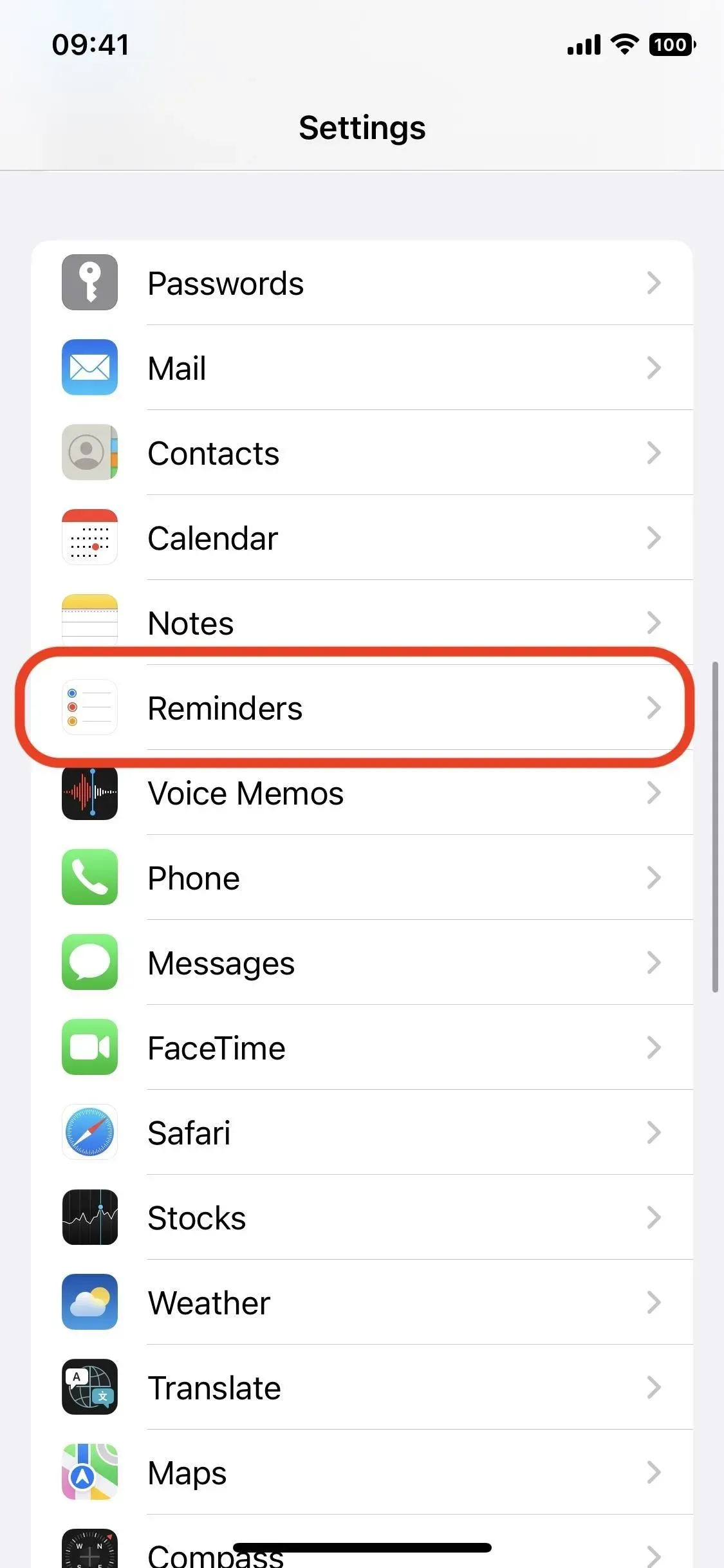
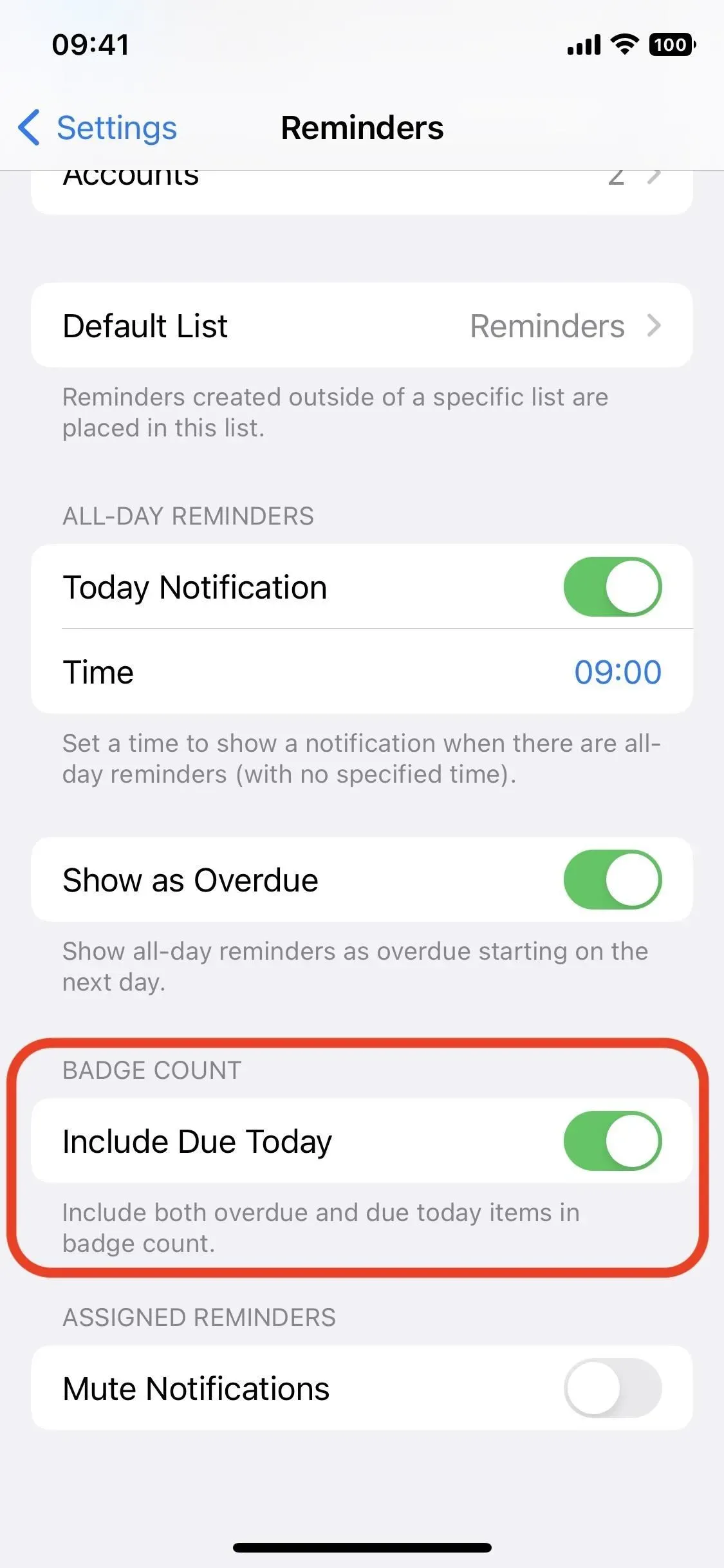
9. Группы списков имеют новый вид
Группы позволяют группировать несколько списков вместе, чтобы оставаться организованными, и для них доступна новая функция. Во-первых, если у вас нет групп, их легко создать. В представлении списка коснитесь многоточия (•••), затем «Редактировать списки», затем «Добавить группу», дайте ей имя, выберите, какие списки вы хотите включить, и коснитесь «Создать».
Теперь, когда вы коснетесь только что созданной группы, вы получите комбинированное представление содержащихся в ней списков и напоминаний из этих списков. В iOS 15 и более ранних версиях при нажатии на группу будут отображаться только ее списки.
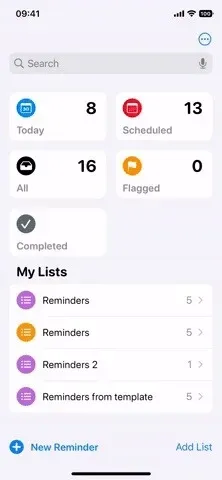
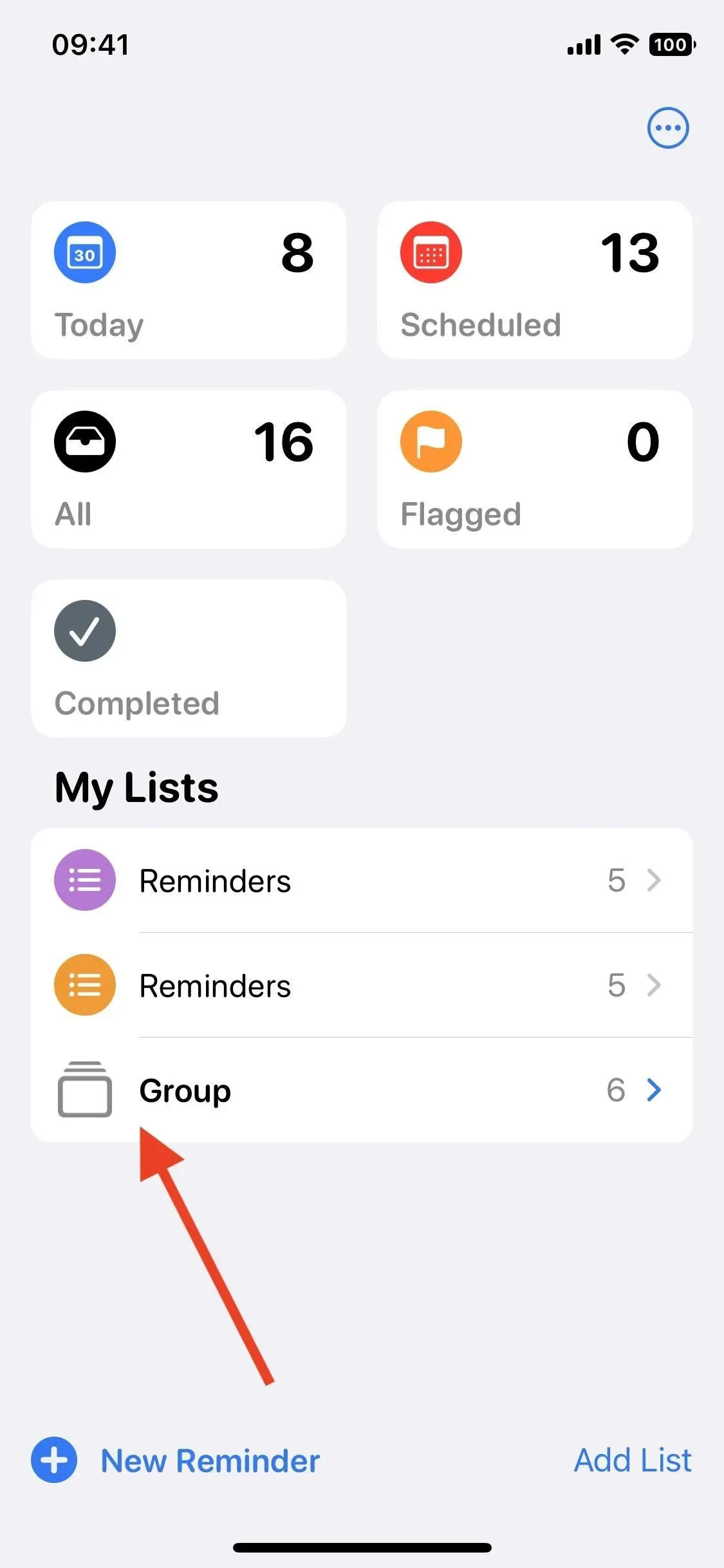
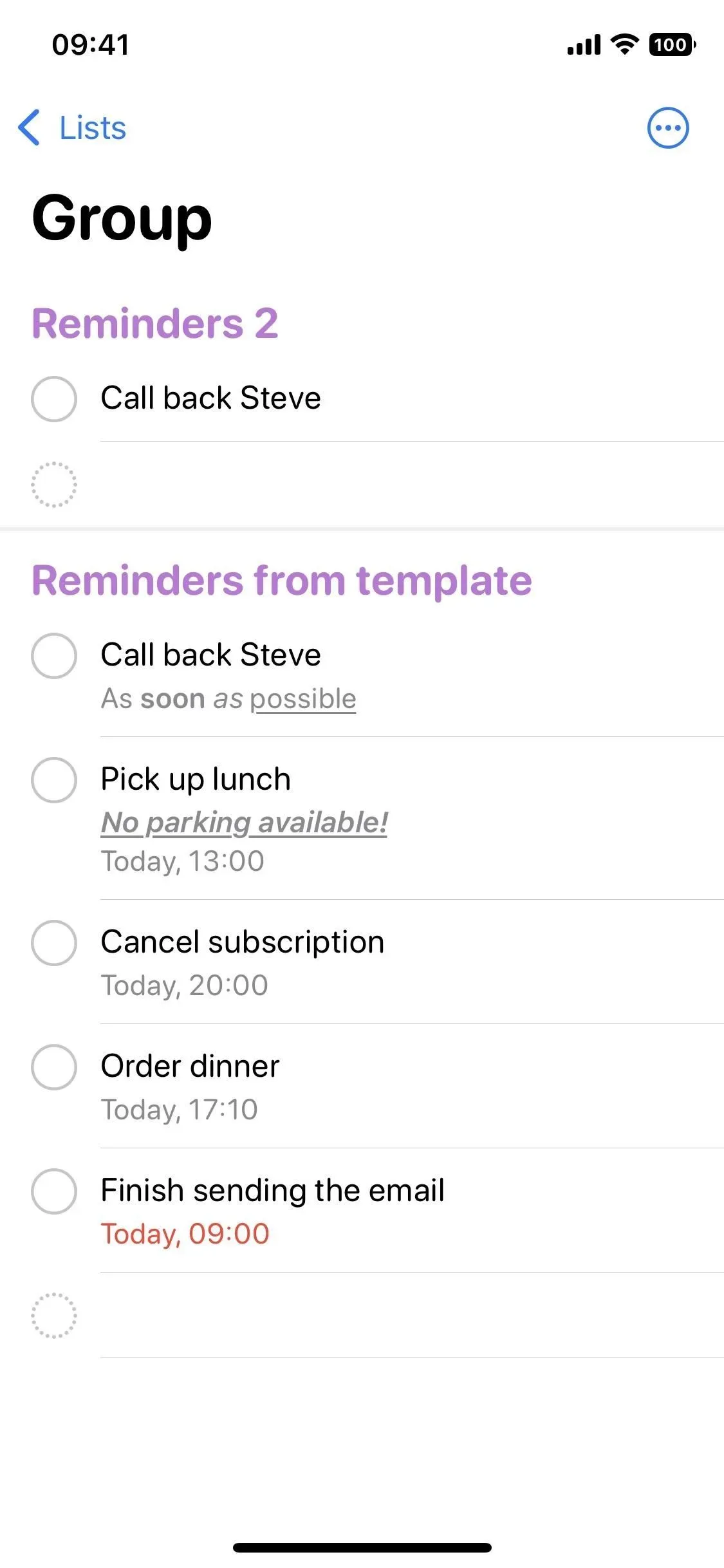
10. Вы можете получать уведомления для общих списков
Теперь вы можете получать уведомления о новых добавленных или выполненных задачах в общем списке. Для списка, которым поделились с вами или с другими:
- Нажмите и удерживайте общий список в представлении списков, а затем нажмите «Управление общим списком».
- Коснитесь значка профиля пользователя в общедоступном списке и выберите «Управление общедоступным списком».
Затем включите или отключите уведомления, когда кто-то добавляет или завершает напоминание.
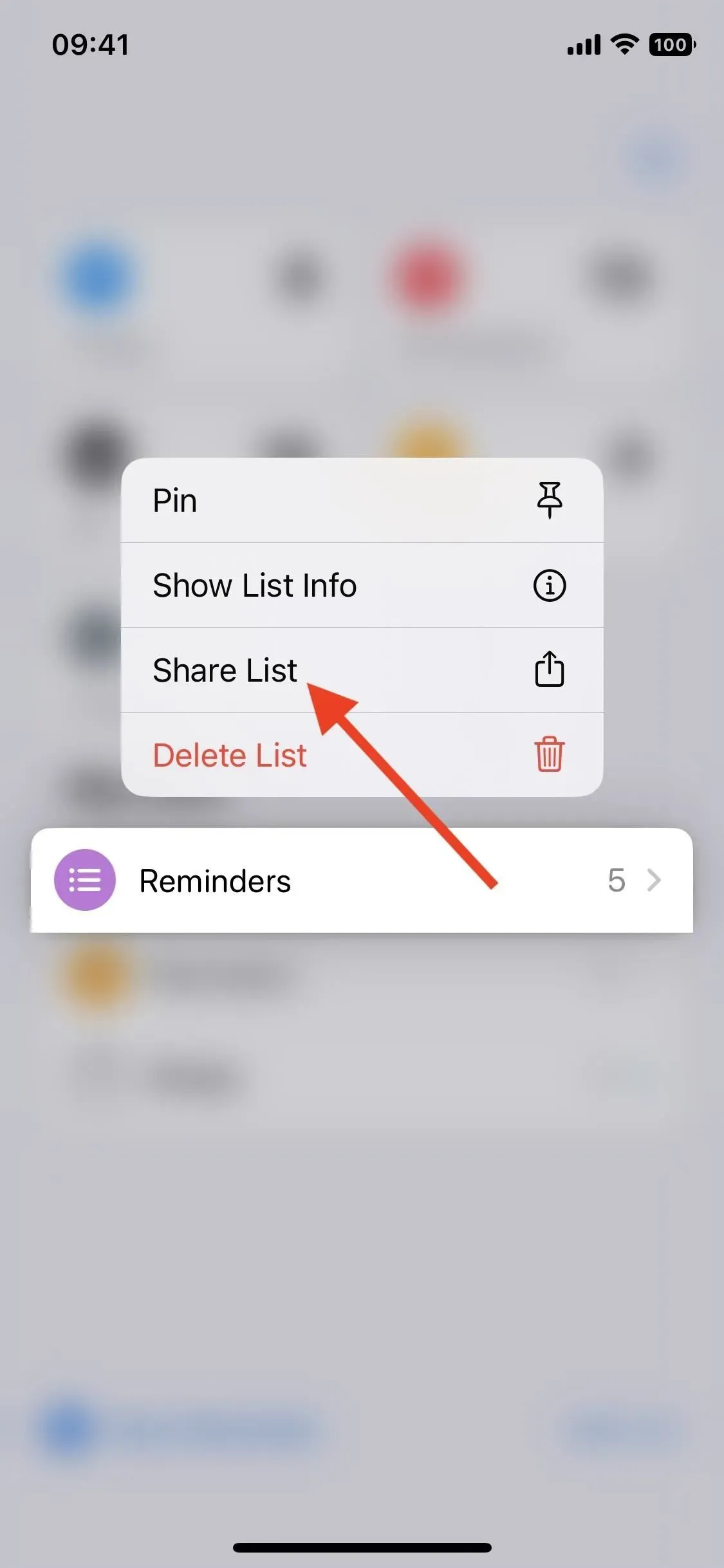
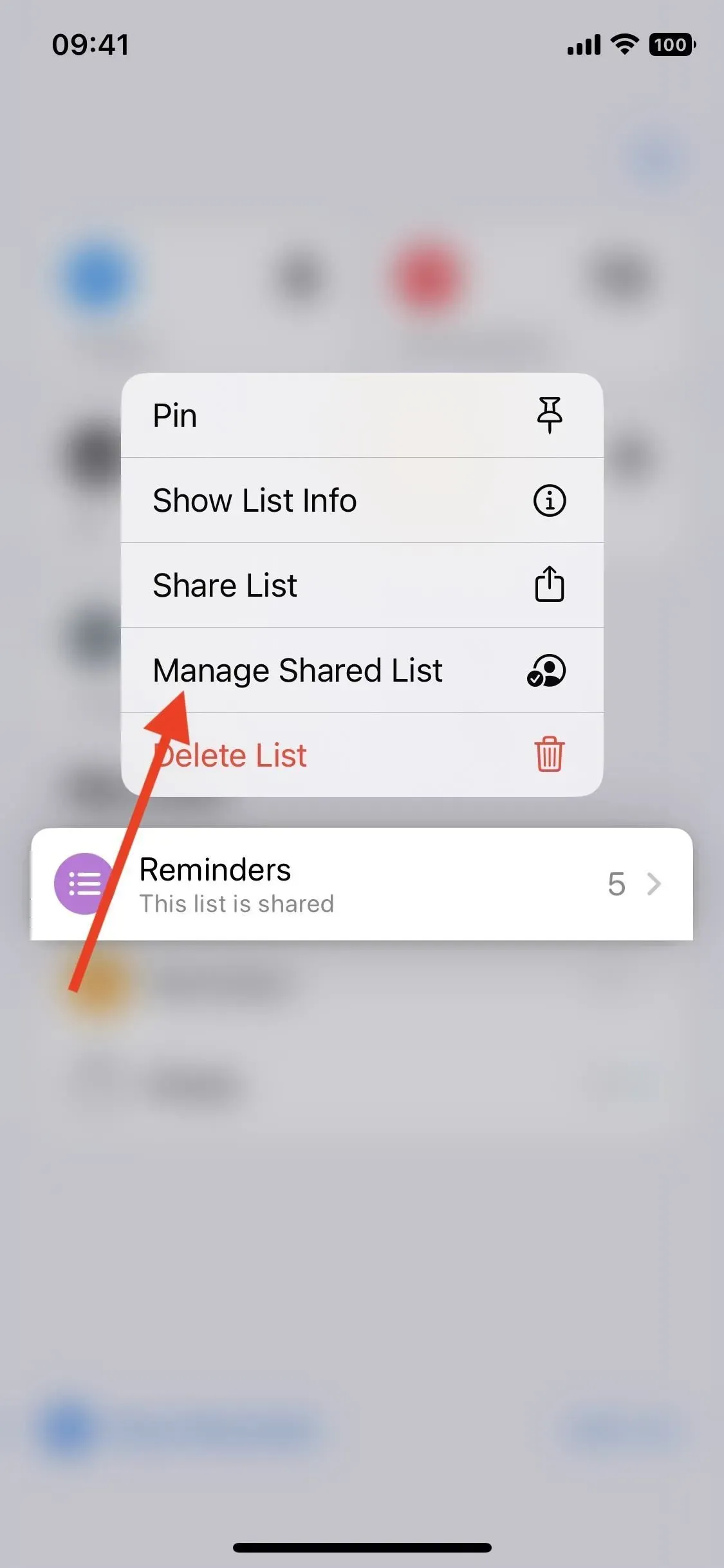
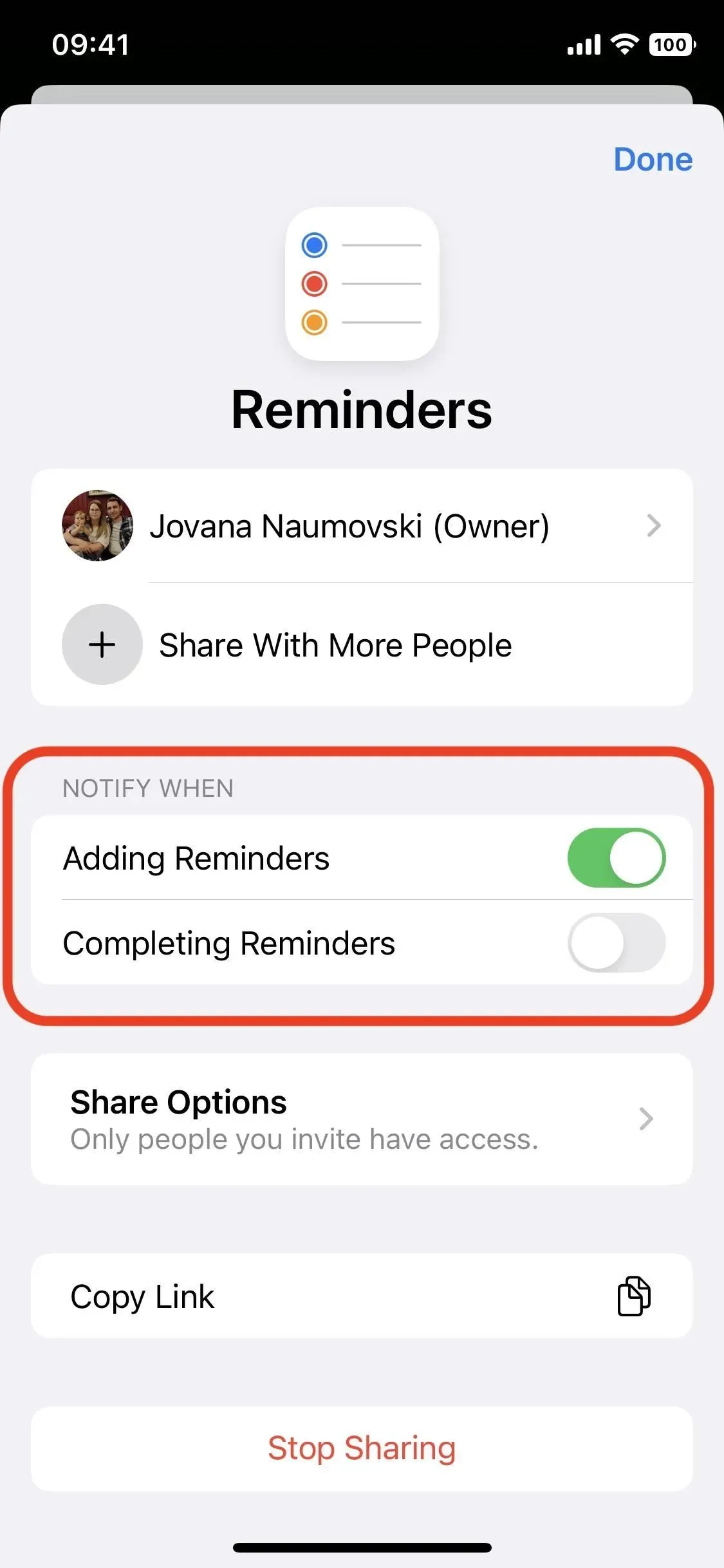
11. Вы фильтруете напоминания по любому тегу, а не только по всем
В iOS 15 вы можете добавлять теги к напоминаниям и использовать Браузер тегов для фильтрации напоминаний, чтобы отображались только те, которые содержат выбранный вами тег или группу тегов. Теперь вместо того, чтобы просто показывать напоминания со всеми тегами, по которым вы выбрали фильтрацию, вы можете показать любое напоминание хотя бы с одним из тегов.
В браузере тегов в нижней части списка коснитесь тега или «Все теги», чтобы отфильтровать напоминания, затем выберите любые другие нужные теги. В раскрывающемся списке под выбранными тегами измените «все» на «любые», чтобы видеть напоминания с одним или несколькими выбранными тегами, а не только со всеми.
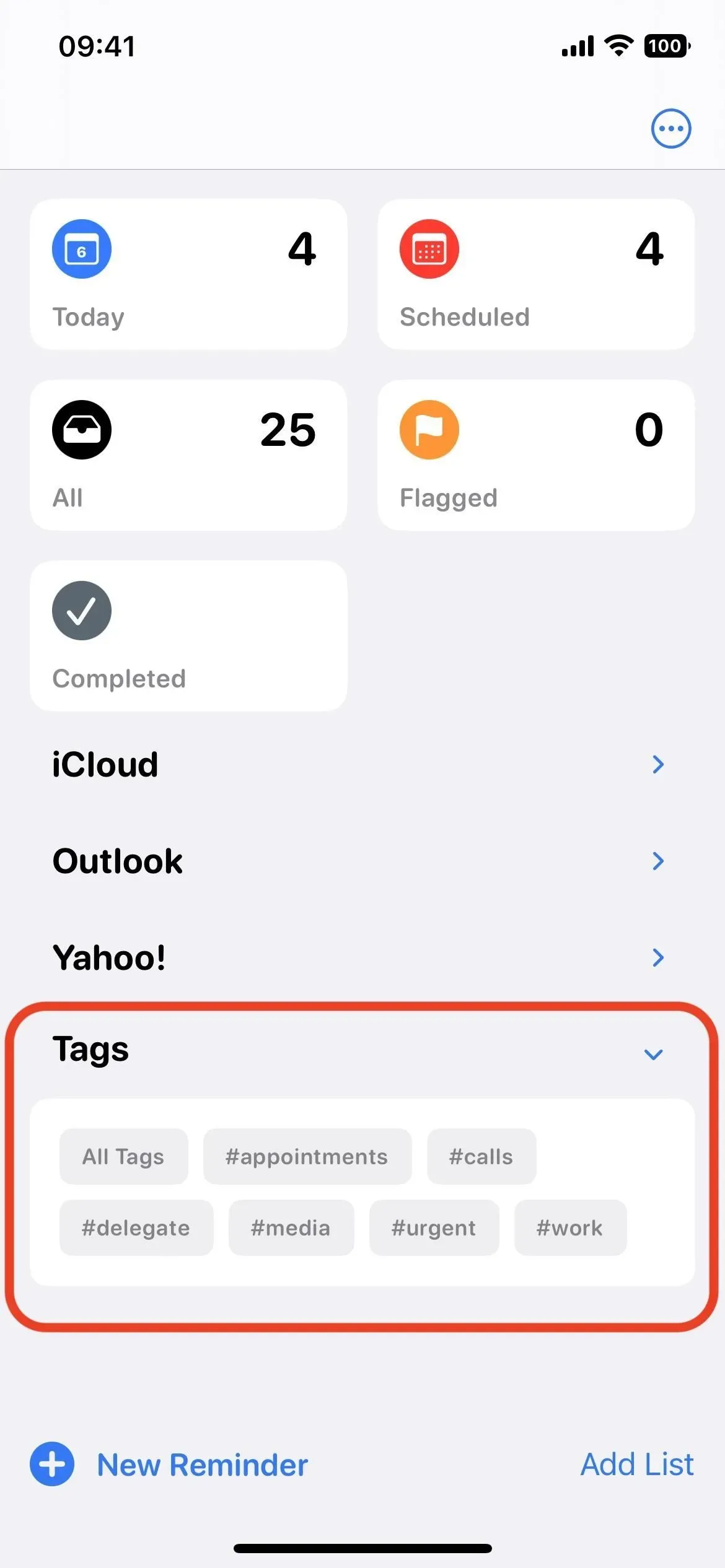
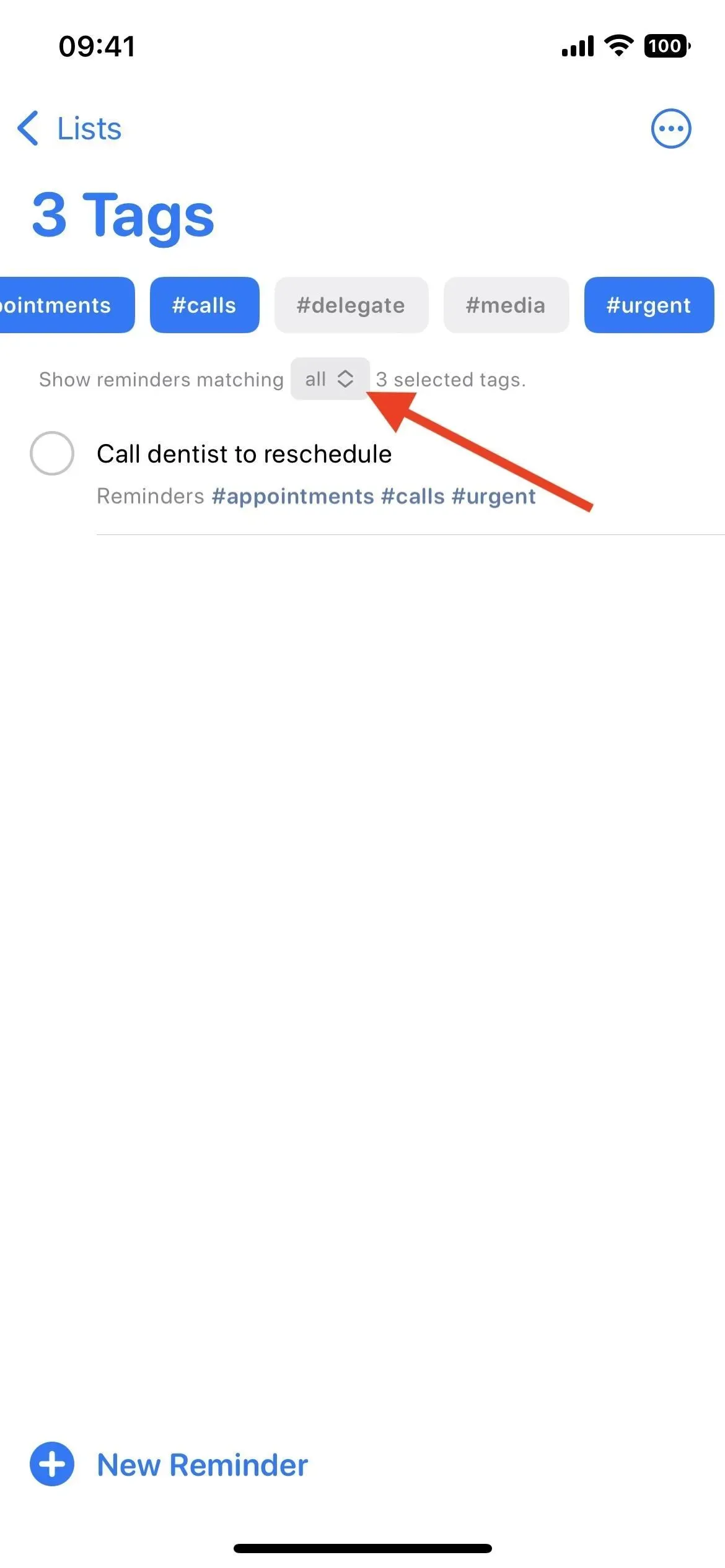
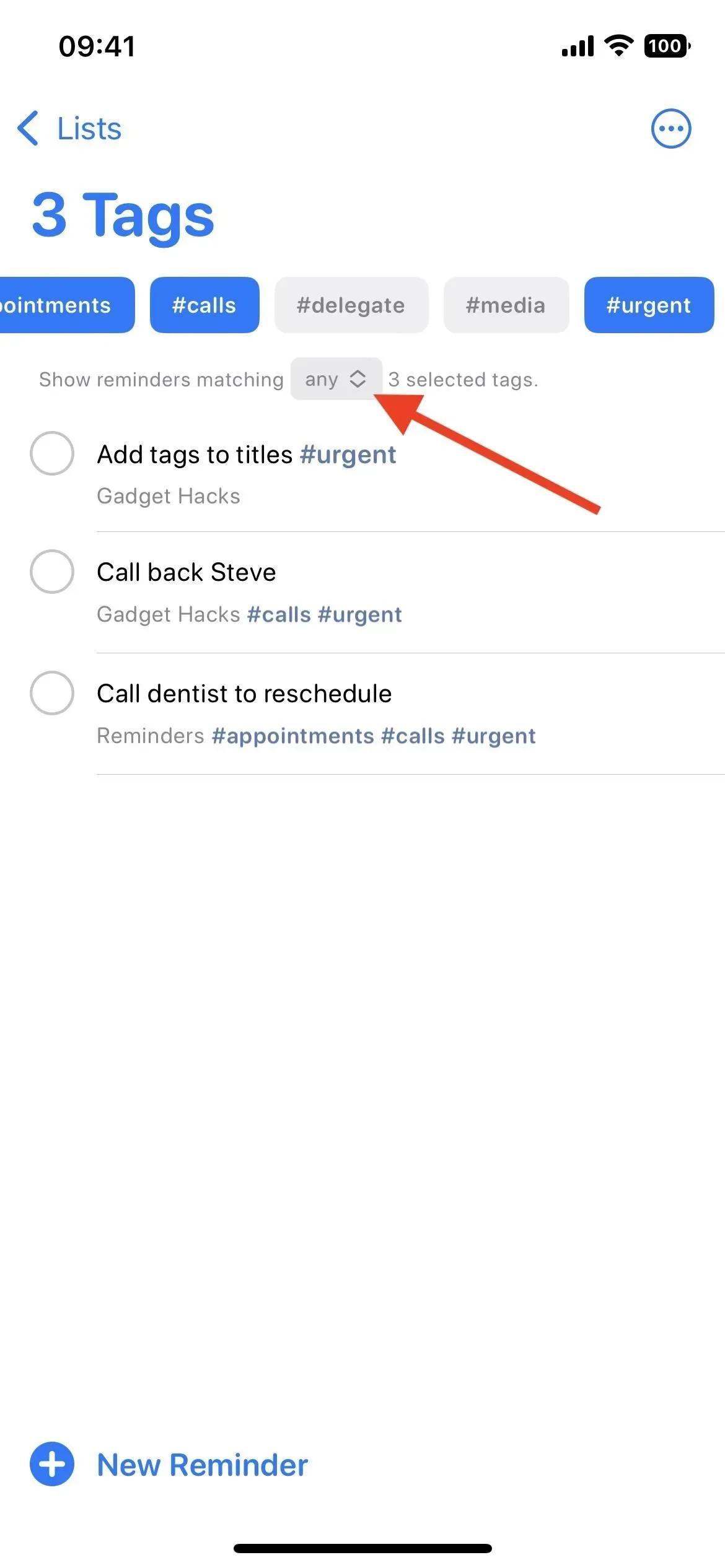
12. Вы можете фильтровать напоминания по определенным тегам
Также новым в обозревателе тегов является возможность выбирать теги, которые вы хотите исключить из поиска. Когда вы нажимаете на тег из списка, он выделяет его. Но когда вы нажимаете на выделенный тег, он перечеркивается, указывая на то, что отфильтрованные напоминания не должны иметь этот тег, даже если у них есть другой выделенный тег.